Epson EH-TW420 User's Guide [ro]
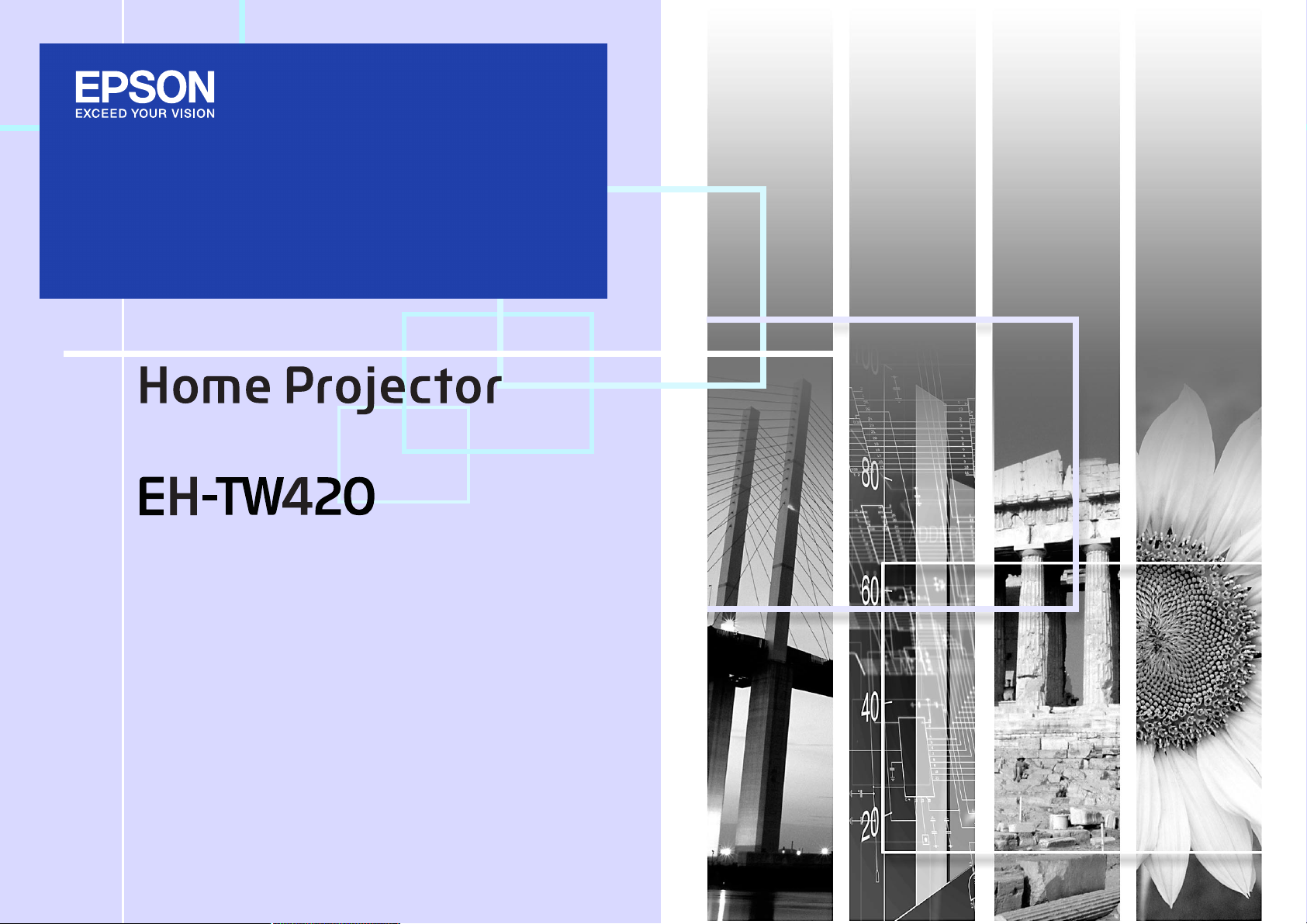
Руководство по эксплуатации
1
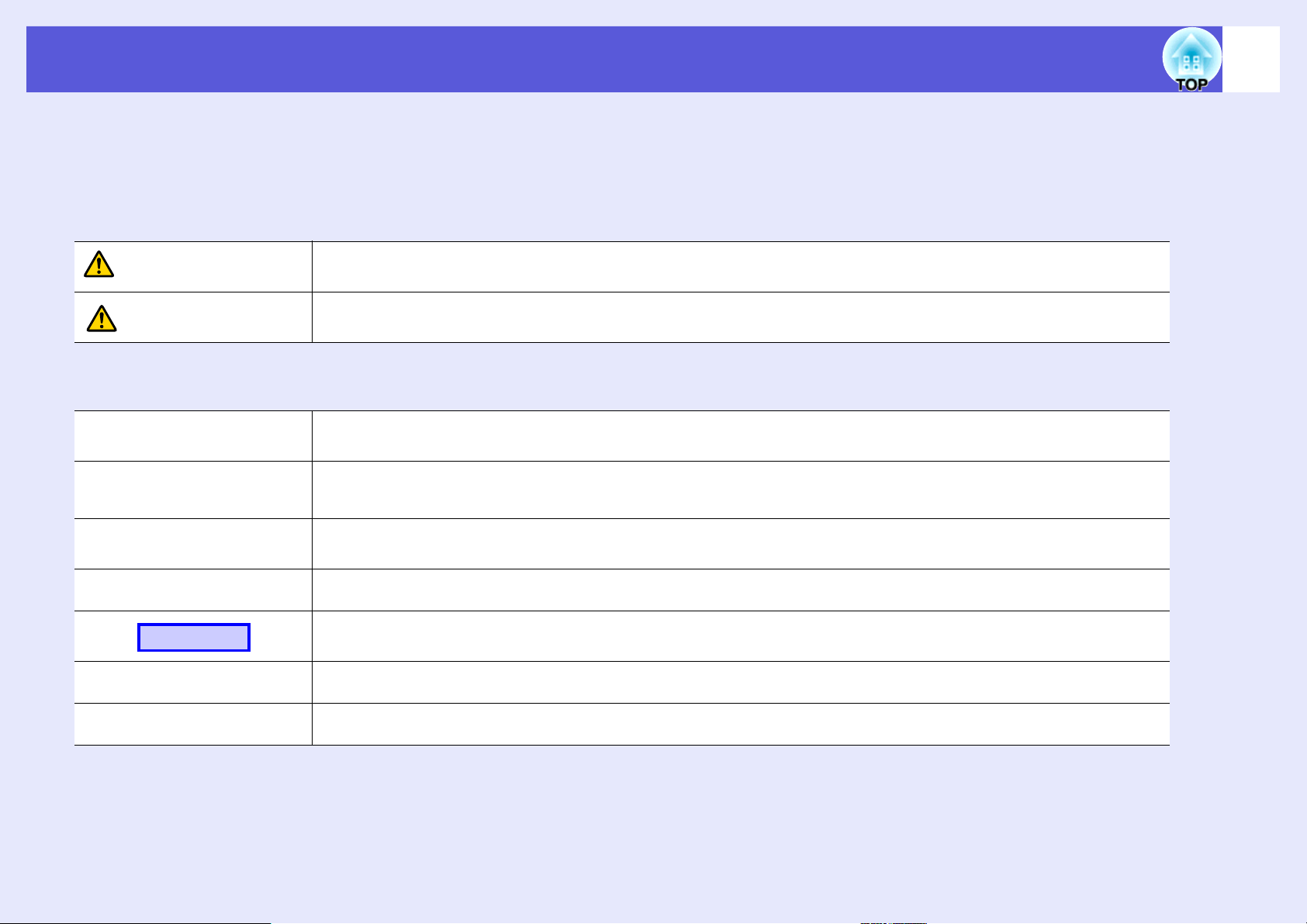
Условные обозначения, используемые в данном руководстве
f Обозначения, относящиеся к технике безопасности
Для безопасной и надлежащей эксплуатации проектора в документации и на проекторе приведены специальные обозначения, указывающие на
потенциальную опасность для пользователя или окружающих и возможность повреждения имущества.
Ниже приводятся эти обозначения и их интерпретация. Перед началом чтения данного руководства убедитесь в том, что вы правильно понимаете
их значение.
2
Предупреждение
Предостережение
f Общие информирующие обозначения
Внимание!
q
s
g
Процедура
[ (Название) ]
"(Название меню)"
Указ ыва ет на опасность летального исхода или серьезной травмы в случае игнорирования данного обозначения или
принятия недостаточных мер предосторожности.
Указ ыва ет на опасность получения травмы или повреждения имущества в случае игнорирования данного
обозначения или принятия недостаточных мер предосторожности.
Отмечает процедуры, которые при недостаточной осторожности могут привести к повреждению оборудования или
травме.
Отмечает дополнительные сведения и указания, с которыми полезно ознакомиться при изучении соответствующего
вопроса.
Указ ыва ет страницу, на которой находится подробная информация, относящаяся к рассматриваемому вопросу.
Сообщает о том, что толкование подчеркнутого слова или слов, предшествующих данному символу, включено в
терминологический гло ссарий. См. раздел "Гло сса р ий" главы "Приложения". s стр.95
Отмечает методы работы и порядок выполнения операций.
Указанная процедура должна выполняться в порядке следования пронумерованных этапов.
Указ ыва ет названия кнопок на пульте дистанционного управления панели управления.
Пример: кнопка [Esc]
Указ ыва ет элементы меню настройки.
Пример: "Изображен" - "Яркость"
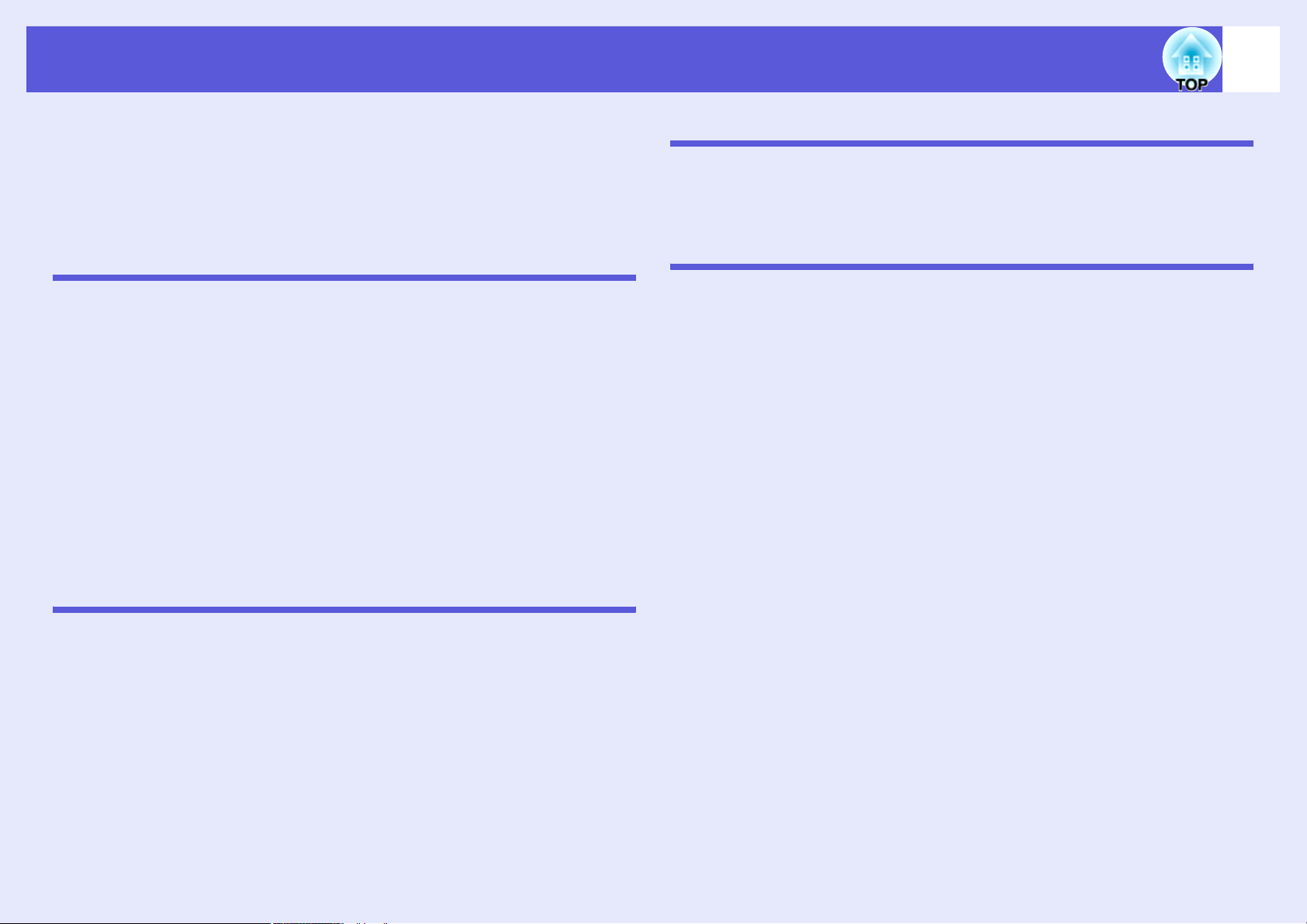
Содержание
3
Характеристики проектора ....................................................................5
Названия деталей и их назначение.......................................................7
Вид спереди/сверху .......................................................................................... 7
Вид сзади............................................................................................................ 9
Панель управления ..........................................................................................11
Пульт дистанционного управления ................................................................ 13
Основание......................................................................................................... 16
Полезные функции
Смена проецируемого изображения ..................................................18
Переключение путем автоматического обнаружения входного сигнала
(поиск источника) ............................................................................................ 18
Прямое переключение пультом ДУ................................................................ 19
Функции улучшения качества проецирования ................................20
Выбор качества проецирования (Выбор цветового режима) ...................... 20
Автонастройка диафрагмы............................................................................ 22
Временное подавление воспроизведения изображения и звука
(Подавление сигнала аудио/видео) ............................................................... 23
Остановка смены изображений (Функция паузы) ........................................ 24
Изменение формата изображения.................................................................25
Увеличение части изображения (E-Zoom) .................................................... 28
Функции защиты.....................................................................................30
Организация работы пользователей (Защита паролем).............................. 30
Запрет на выполнение операций (Блокир. управл.)..................................... 33
Замок от злоумышленников ........................................................................... 34
Меню настройки
Использование меню настройки.........................................................36
Список функций .....................................................................................37
Меню Изображение ......................................................................................... 37
Меню Сигнал .................................................................................................... 39
Меню Настройки ............................................................................................. 41
Меню Расширен. ............................................................................................. 42
Меню Информация (только для экрана) ...................................................... 44
Меню Сброс ..................................................................................................... 45
Поиск и устранение неисправностей
Использование функции "Справка" .................................................. 47
Устранение неполадок .........................................................................49
Интерпретация показаний индикаторов....................................................... 49
Показания индикаторов не дают нужной информации............................... 53
Приложения
Способы установки ...............................................................................63
Чистка.......................................................................................................64
Чистка поверхности проектора...................................................................... 64
Очистка объектива ......................................................................................... 64
Очистка воздушного фильтра и отверстия воздухозаборника .................. 64
Замена расходных материалов........................................................... 66
Замена аккумуляторов пульта дистанционного управления ...................... 66
Замена лампы .................................................................................................. 67
Замена воздушного фильтра.......................................................................... 71
Сохранение логотипа пользователя..................................................73
Формат экрана и расстояние...............................................................76
Подключение и отключение USB устройства.................................. 77
Подключение USB-устройства....................................................................... 77
Показания индикаторов ................................................................................. 77
Извлечение USB-устройства .......................................................................... 77
Подключение и отключение SD-карты .............................................78
Установка SD-карты ...................................................................................... 78
Индикатор чтения с карты памяти SD .......................................................... 78
Вынимание SD-карты ...................................................................................... 79
Подключение USB-кабеля для проецирования (USB Display) .....80
Подключение ................................................................................................... 80
Подключение кабеля USB ...................................................................83
Смена страниц с помощью пульта ДУ ........................................................... 83
Управление указателем мыши с помощью пульта ДУ (Функция
беспроводной мыши) ....................................................................................... 84
Использование показа слайдов ......................................................... 87
Файлы изображений, которые можно проецировать при
показе слайдов ................................................................................................ 87
Базовые операции при показе слайдов ........................................................ 87
Настройка отображения файлов и показа слайдов. ................................... 92
Дополнительные принадлежности и расходные материалы ......94
Глоссарий................................................................................................ 95
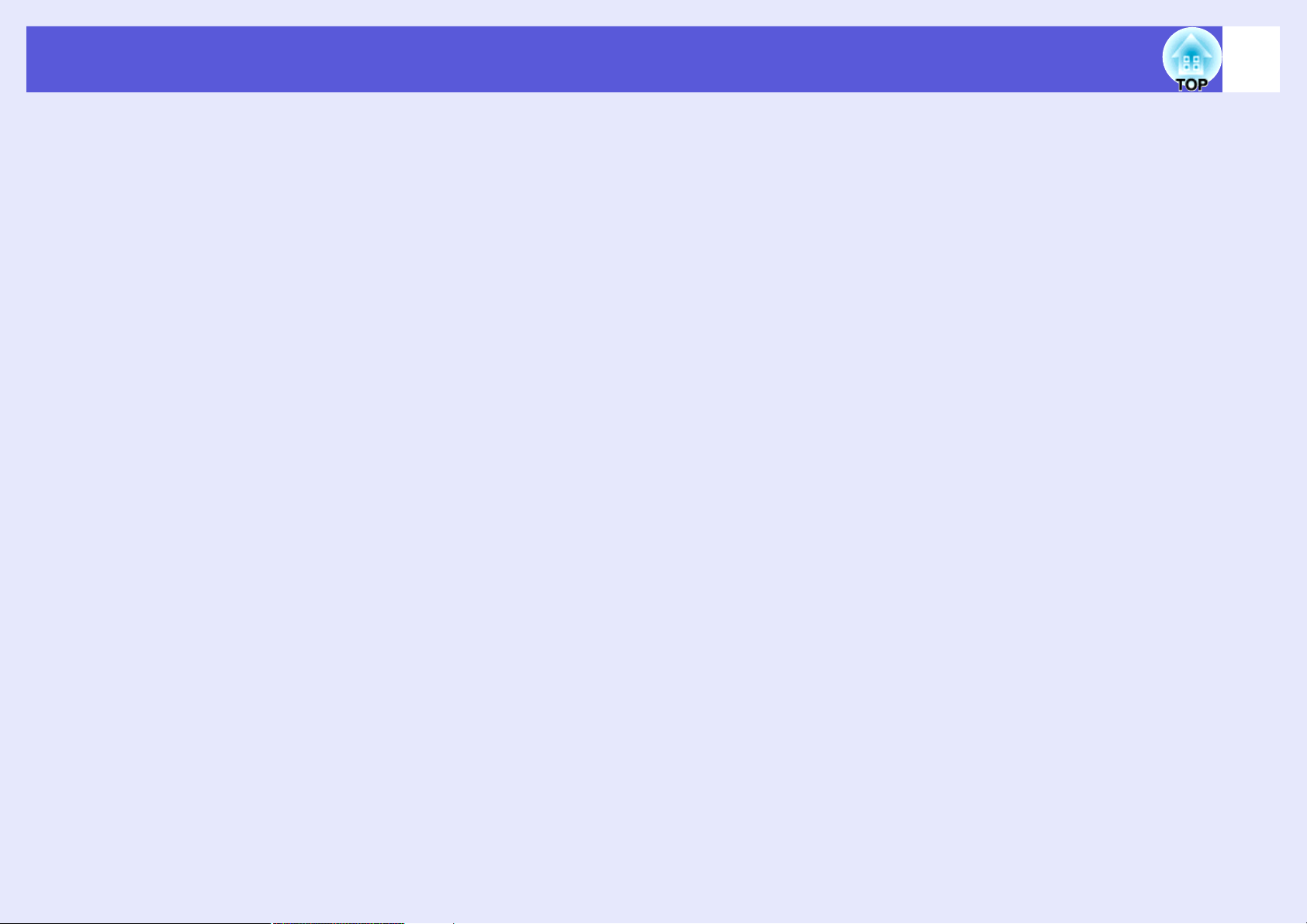
Содержание
Команды ESC/VP21 ................................................................................97
Команда ............................................................................................................ 97
Схема подключения кабелей .........................................................................97
Настройка подключения USB.........................................................................98
Список поддерживаемых мониторов ................................................99
Технические характеристики.............................................................102
Технические характеристики ....................................................................... 102
Системные требования прилагаемого программного обеспечения..........104
Внешний вид .........................................................................................105
Указатель...............................................................................................106
4
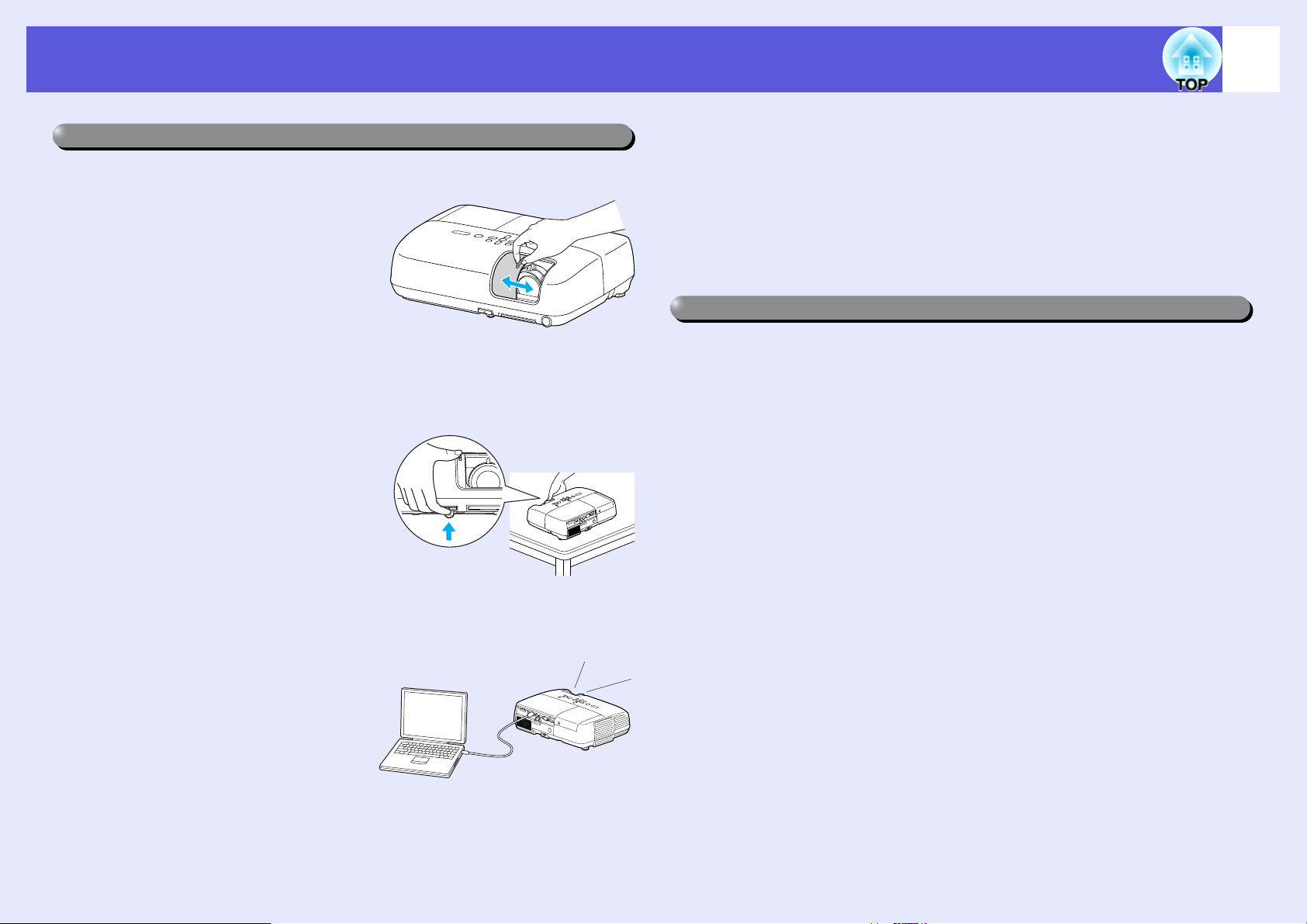
Характеристики проектора
5
Простота эксплуатации
f Переключатель отключения сигнала аудио/видео облегчает
работу с проектором и его хранение
Остановка и возобновление
демонстрации легко осуществляется
с помощью переключателя
подавления сигнала аудио/видео,
что облегчает проведение четких
презентаций.
f Конструкция, предусматривающая одну опору, избавляет от
сложностей регулировки уровня
Регулировка высоты легко
выполняется одной рукой.
sРуководство по быстрой
установке
f Подключение USB-кабеля для проецирования (USB Display)
Вы можете проецировать
изображение с экрана компьютера
под управлением ОС Windows,
просто подключив его с помощью
USB кабеля.
sРуководство по быстрой
установке
f Проецирование с USB устройств хранения данных или SD
карт без использования компьютера
Подключив к проектору USB устройство хранения данных или SD
карту, вы можете проецировать JPEG файлы фотографий, например,
с цифровой камеры в режиме показа слайдов. Данная функция
существенно облегчает проецирование, так как в этом режиме не
нужно подключать компьютер. s стр.87
Расширенные функции безопасности
f Для ограничения доступа пользователей и управления
доступом используется защита с помощью пароля.
Задание пароля позволяет ограничить круг пользователей проектора.
s стр.30
f Функция блокировки операций ограничивает возможность
использования кнопок пульта управления
Позволяет предотвратить изменение настроек проектора лицами, не
имеющими на это разрешения. s стр.33
f Оборудованы различными защищающими от
злоумышленников устройствами
В проекторе предусмотрены следующие устройства защиты.
s стр.34
• Гнездо защиты
• Точка подключения кабеля системы безопасности
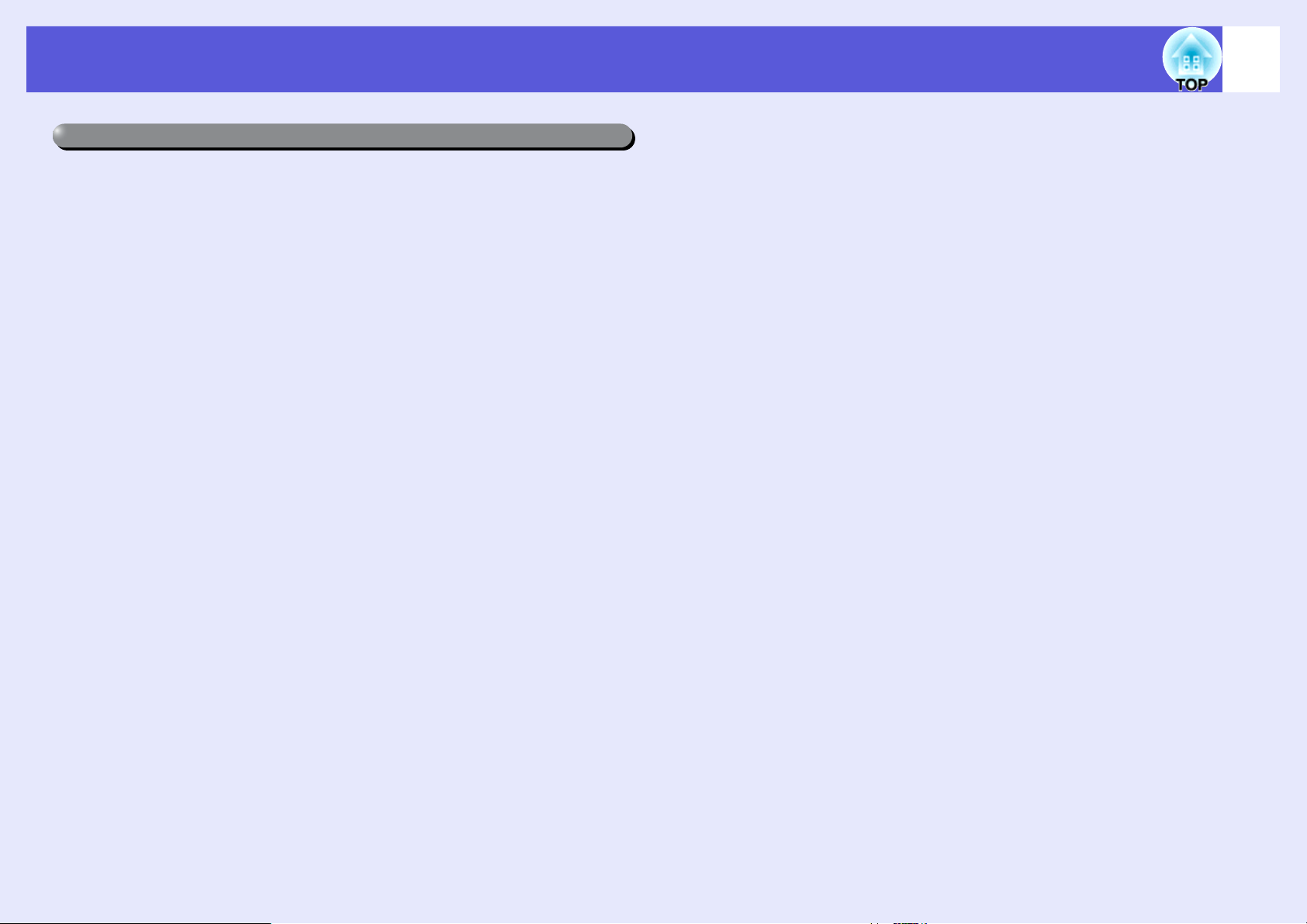
Характеристики проектора
Легкость в обращении
f Direct power On/Off (Подключение питания напрямую)
В местах с центральным управлением подачей электропитания
(например, в конференц-залах) можно настроить включение и
выключение проектора при наличии или отсутствии напряжения в
сети питания.
f Не требуется ждать охлаждения
После отключения питания проектора кабель питания проектора
можно отсоединить, не дожидаясь охлаждения проектора.
6
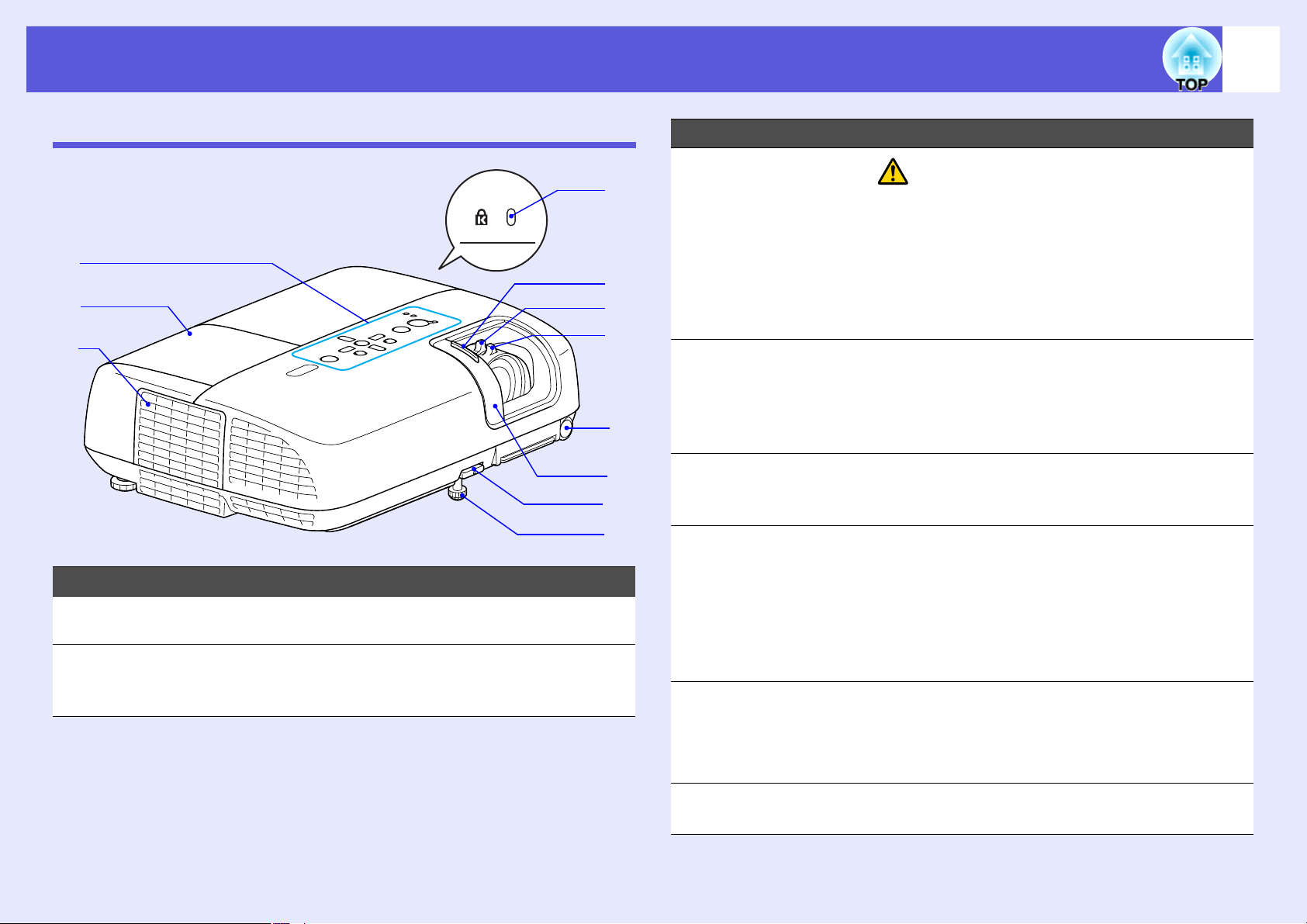
Названия деталей и их назначение
7
Вид спереди/сверху
A
B
C
Название Функция
Панель
A
управления
Крышка отсека
B
лампы
s стр.11
Эту крышку необходимо открыть при
замене лампы проектора.
s стр.68
K
J
I
H
G
F
E
D
Название Функция
Выходное
C
отверстие для
воздуха
Передняя
D
регулируемая
опора
Рычаг
E
регулировки
опоры
Переключатель
F
подавления
сигнала аудио/
видео
Приемник
G
сигнала от
пульта
дистанционного
управления
Предостережение
Во время проецирования рядом с
выходными отверстиями для воздуха не
должны находиться предметы, которые
могут быть деформированы или другим
образом повреждены в результате
воздействия тепла. То же самое относится
к лицу и рукам.
Выдвиньте опору и отрегулируйте
положение проецируемого изображения,
поместив проектор, например, на
поверхность письменного стола.
s Руководство по быстрой установке
Для выдвигания и задвигания передней
опоры следует вытянуть рычаг опоры.
s Руководство по быстрой установке
С целью защиты объектива этот
переключатель закрыт, если проектор не
используется. Закрывая его во время
проецирования, можно скрыть
изображение и отключить звук
(отключение A/V). s Руководство по
быстрой установке, стр.23
Принимает сигналы от пульта
дистанционного управления.
s Руководство по быстрой установке
Фокальное
H
кольцо
ССлужит для фокусировки изображения.
s Руководство по быстрой установке
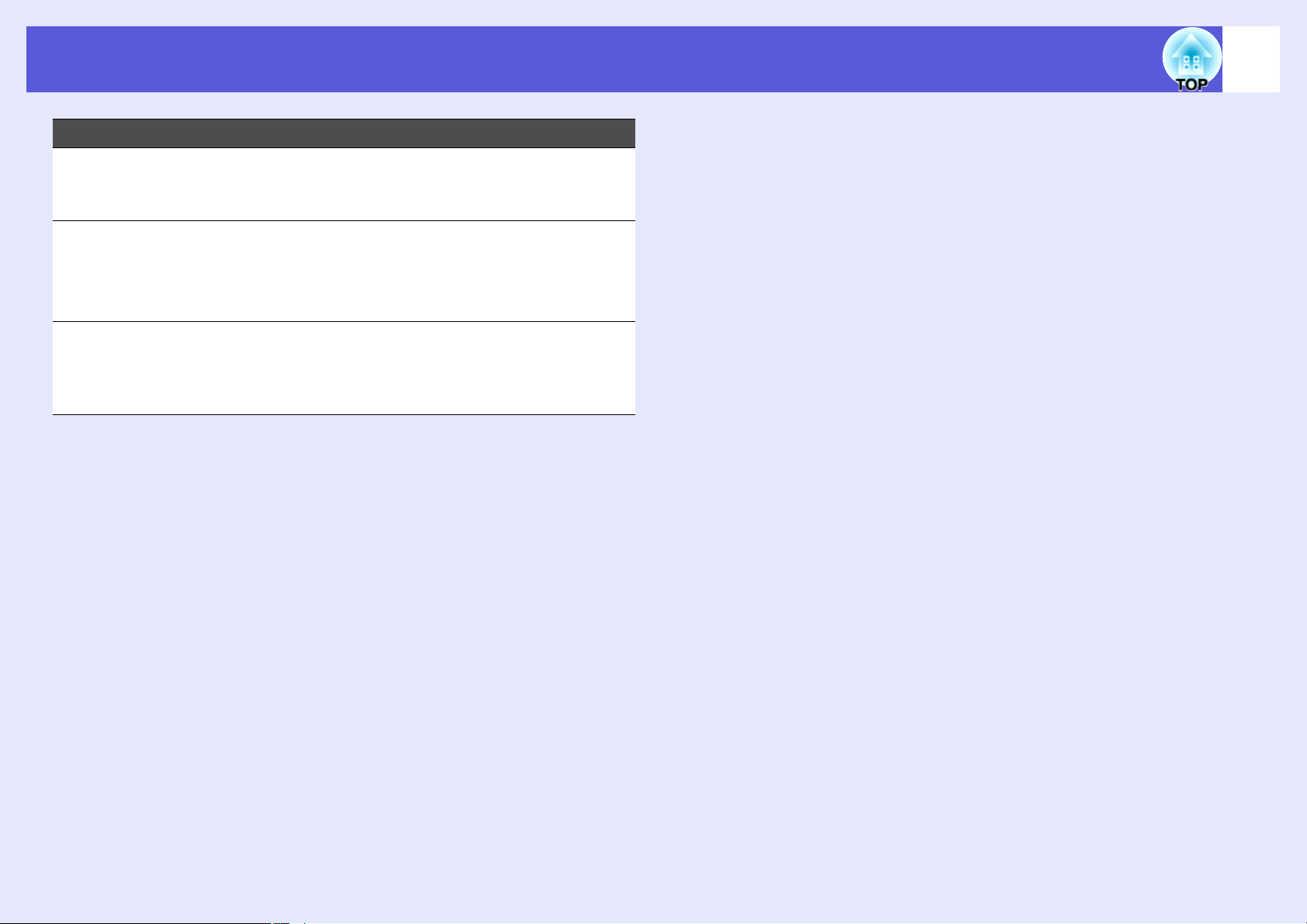
Названия деталей и их назначение
Название Функция
8
Кольцо
I
масштабировани
я
Ручка
J
переключателя
подавления
сигнала аудио/
видео
Гнездо защиты
K
(j)
Служит для регулировки формата
изображения. s Руководство по
быстрой установке
Открывание и закрывание переключателя
подавления сигнала аудио/видео
выполняется с помощью этой ручки.
Гнездо защиты поддерживается системой
Microsaver Security System производства
компании Kensington.
s стр.34
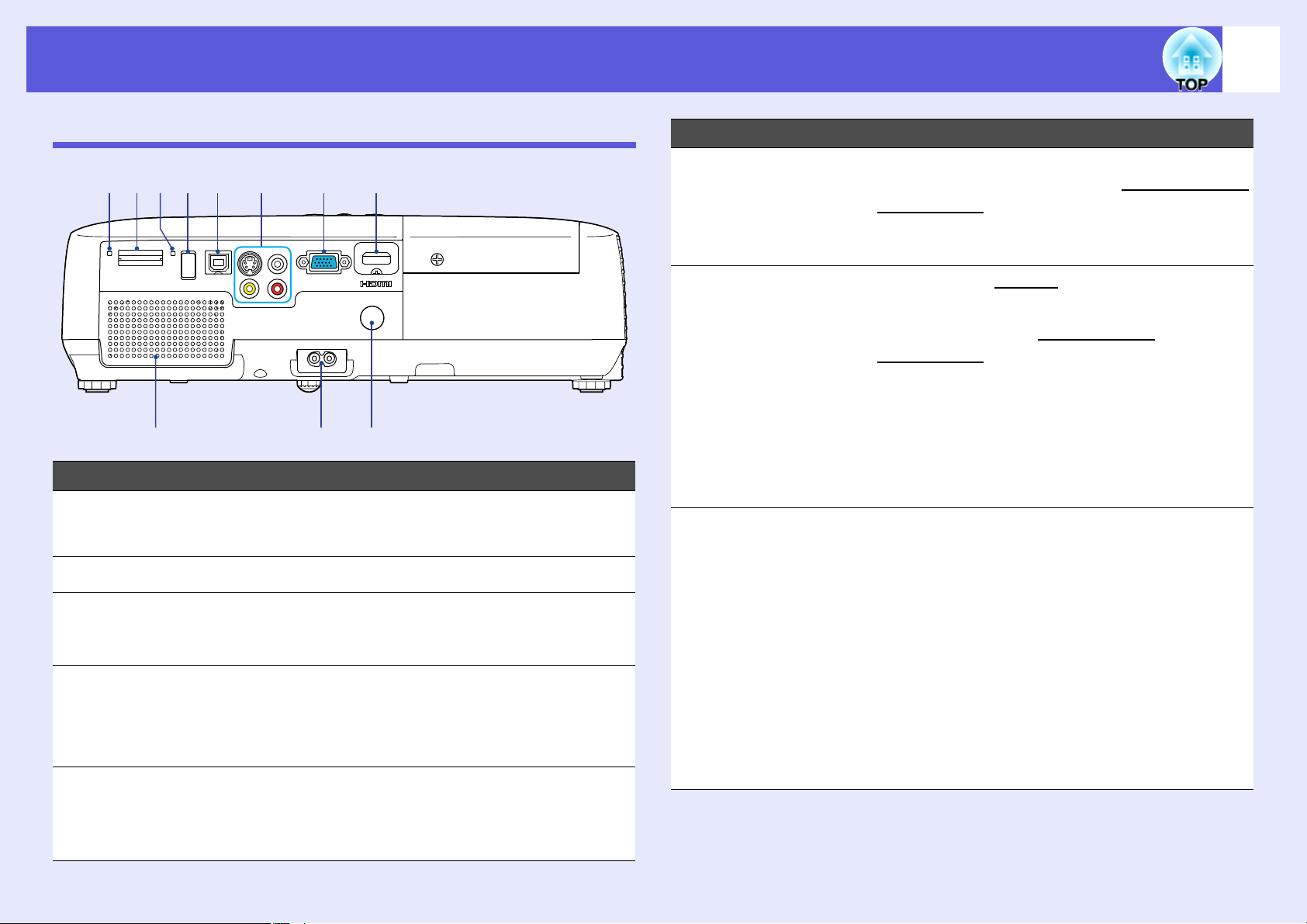
Названия деталей и их назначение
9
Вид сзади
KJI
BC
Название Функция
Индикатор
A
доступа к карте
памяти SD
Динамик
B
Вход для подачи
C
питания
Приемник
D
сигнала от
пульта
дистанционного
управления
Входной порт
E
HDMI
FHGA
E
D
Состояние индикатора доступа к карте
памяти SD. s стр.78
Служит для подсоединения кабеля
питания. s Руководство по быстрой
установке
Принимает сигналы от пульта
дистанционного управления.
s Руководство по быстрой установке
Для сигналов с компьютера или от
источников видеосигнала совместимых
с.HDMI. s Руководство по быстрой
установке
Название Функция
Порт
F
Компьютерный
вход
Входной порт S-
G
Video
Входной порт
Видео
Входной аудиопорт
Порт USB (Тип B) После подключения USB кабеля и
H
Для видеосигналов, поступающих с
компьютера и сигналов типа компонентный
видеосигналg от других источников
видеосигнала. s Руководство по
быстрой установке
Для сигналов S-Videog от источников
видеосигнала.
Для сигналов типа композитный
видеосигналg от источников видеосигнала.
Служит для подключения к выходному
порту аудио сигнала оборудования, с
которого должно выполняться
проецирование и подача входного аудио
сигнала. s Руководство по быстрой
установке
настройки соединения становятся
доступными различные дополнительные
функции.
• Соедините проектор с компьютером
посредством кабеля USB, чтобы
проецировать изображение с
компьютера. s стр.80
• Вы можете менять страницы и управлять
указателем мыши с использованием
пульта ДУ. Вы также можете
использовать этот порт для управления
проектором с компьютера. s стр.83
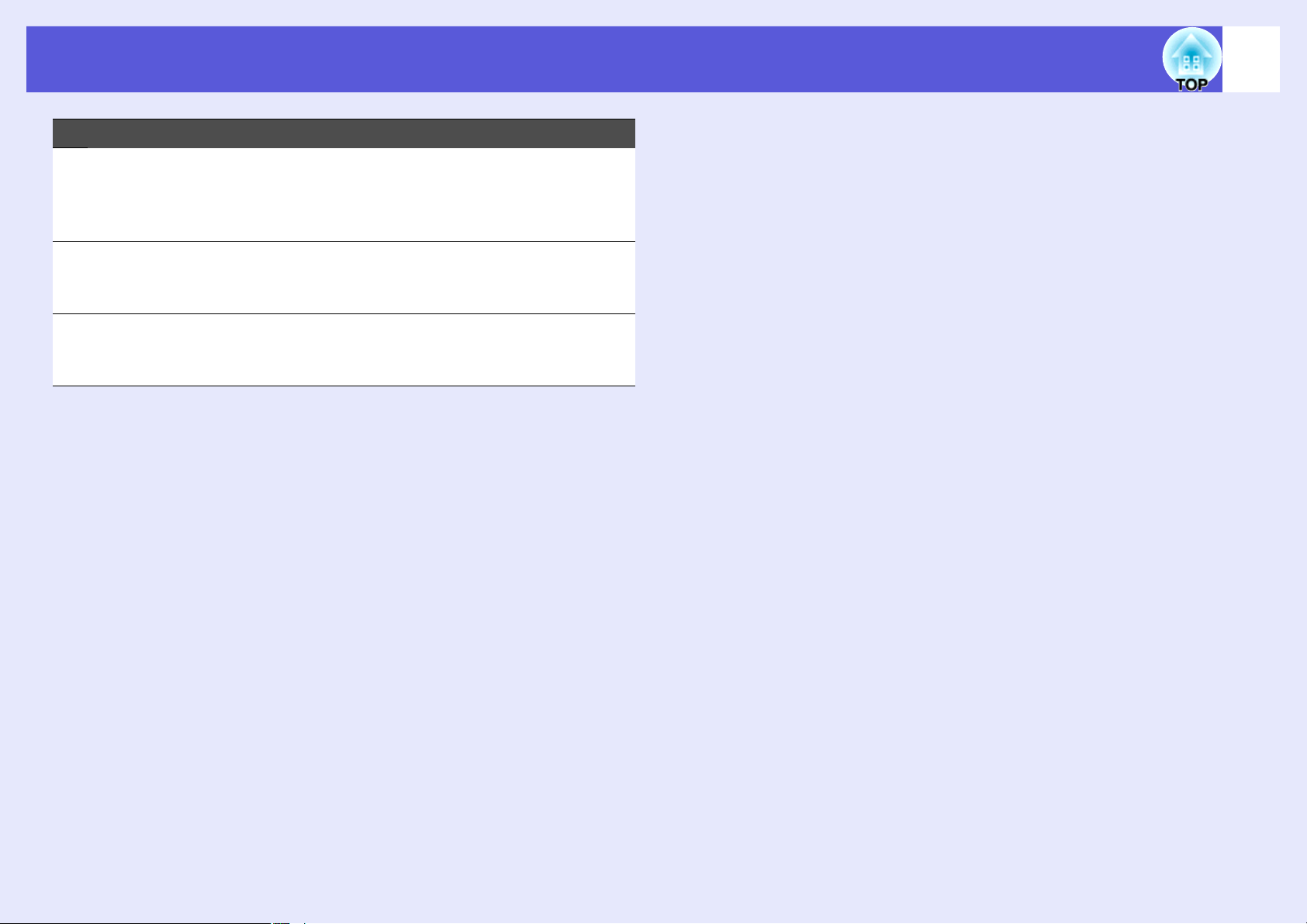
Названия деталей и их назначение
Название Функция
Порт USB (Тип A) Соедините проектор с цифровой камерой
I
или устройством хранения данных USB,
чтобы проецировать изображение в
режиме показа слайдов. s стр.77, 87
Индикатор USB Показывает состояние порта USB (Тип A),
J
когда мигает или горит непрерывно
s стр.77
Гнездо карты SD Вставьте карту памяти SD для
K
проецирования изображения в режиме
показа слайдов. s стр.78, 87
10
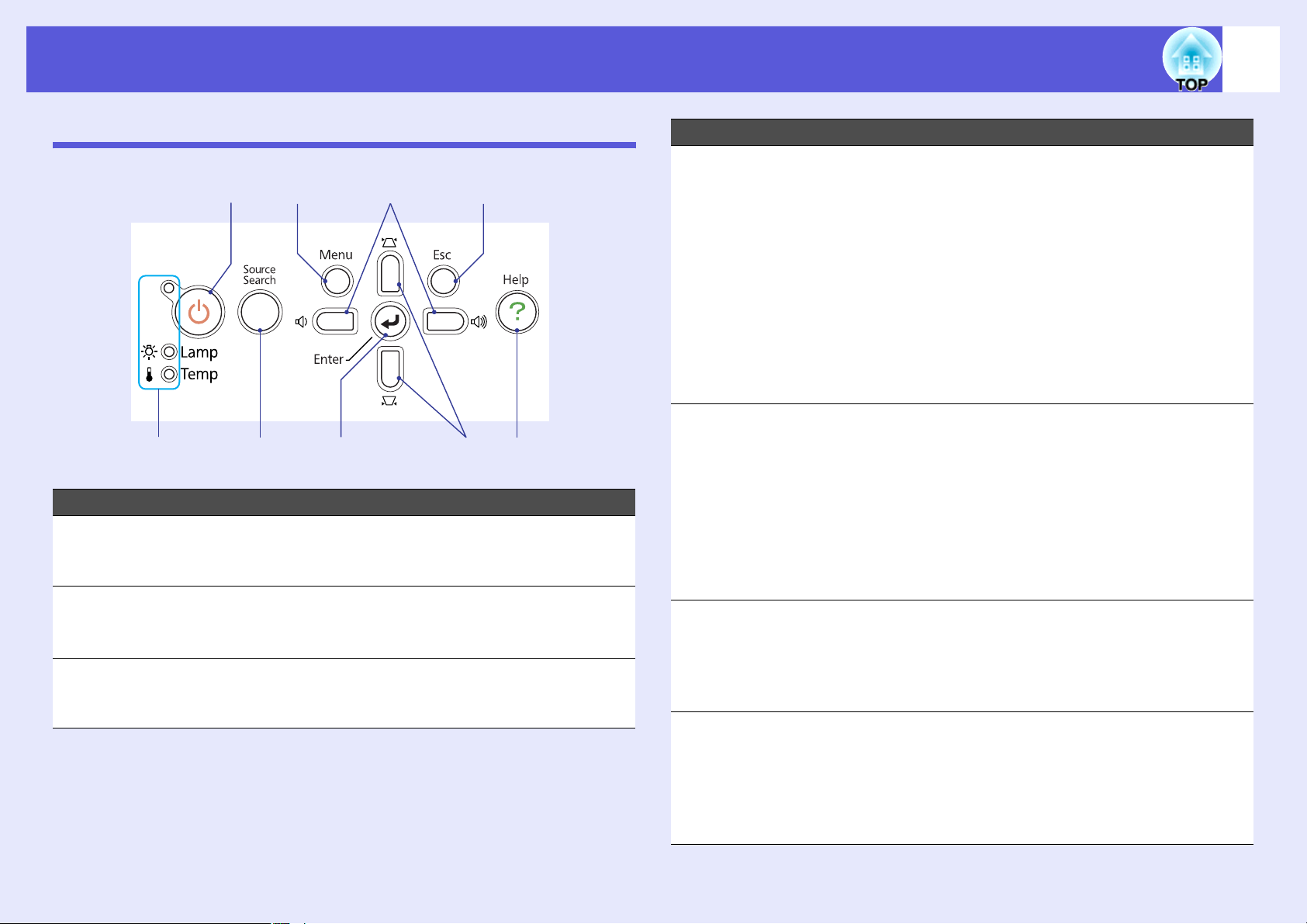
Названия деталей и их назначение
11
Панель управления
A
B
Название Функция
Кнопка [t] Служит для включения и выключения
A
Индикаторы
B
состояния
Кнопка [Source
C
Search]
C
проектора. s Руководство по быстрой
установке
О состоянии проектора сообщает цвет
индикаторов и их мигание или
стационарное свечение. s стр.49
Служит для переключения на следующий
источник, подсоединенный к проектору и
передающий изображение. s стр.18
H
GI
Название Функция
Кнопка [Enter] При нажатии этой кнопки во время
D
проецирования изображения,
сформированного компьютерным
сигналом, выполняется автоматическая
регулировка отслеживания, синхронизации
и позиционирования для проецирования
оптимального изображения.
При отображении меню настройки или
экрана со справочной информацией эта
кнопка служит для доступа к текущему
пункту, его открытия и перехода к
следующему уровню. s стр.36
Кнопки [v] [w] Служат для корректировки
E
FED
Кнопка [Help] Служит для отображения и закрытия
F
Кнопка [Esc] Служит для прекращения выполнения
G
трапецеидального искажения.
Нажатием этих кнопок во время
отображения меню настройки или экрана
со справочной информацией
осуществляется выбор пунктов меню и
задание значений параметров.
s Руководство по быстрой установке,
s стр.36
экрана со справочной информацией,
содержащего указания по устранению
неполадок в случае их возникновения.
s стр.47
текущей функции.
Нажатием этой кнопки во время
отображения меню настройки
осуществляется переход к предыдущему
уровню меню. s стр.36
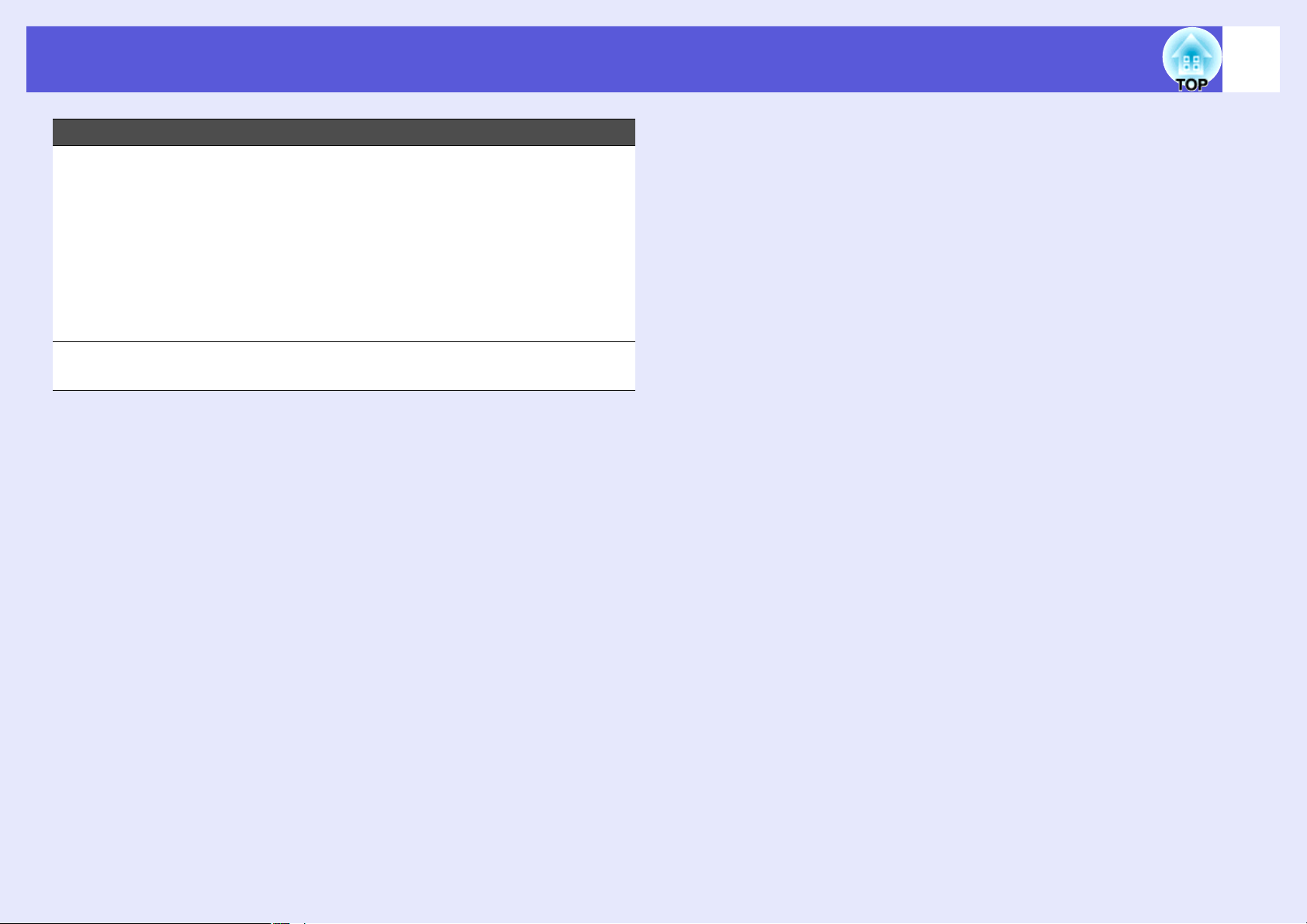
Названия деталей и их назначение
Название Функция
Кнопки [a] [b] Нажатием этих кнопок осуществляется
H
регулировка громкости звука.
Нажатием этих кнопок во время
отображения меню настройки или экрана
со справочной информацией
осуществляется выбор пунктов меню и
задание значений параметров.
s Руководство по быстрой установке,
s стр.36
Кнопка [Menu] Служит для отображения и закрытия меню
I
настройки. s стр.36
12
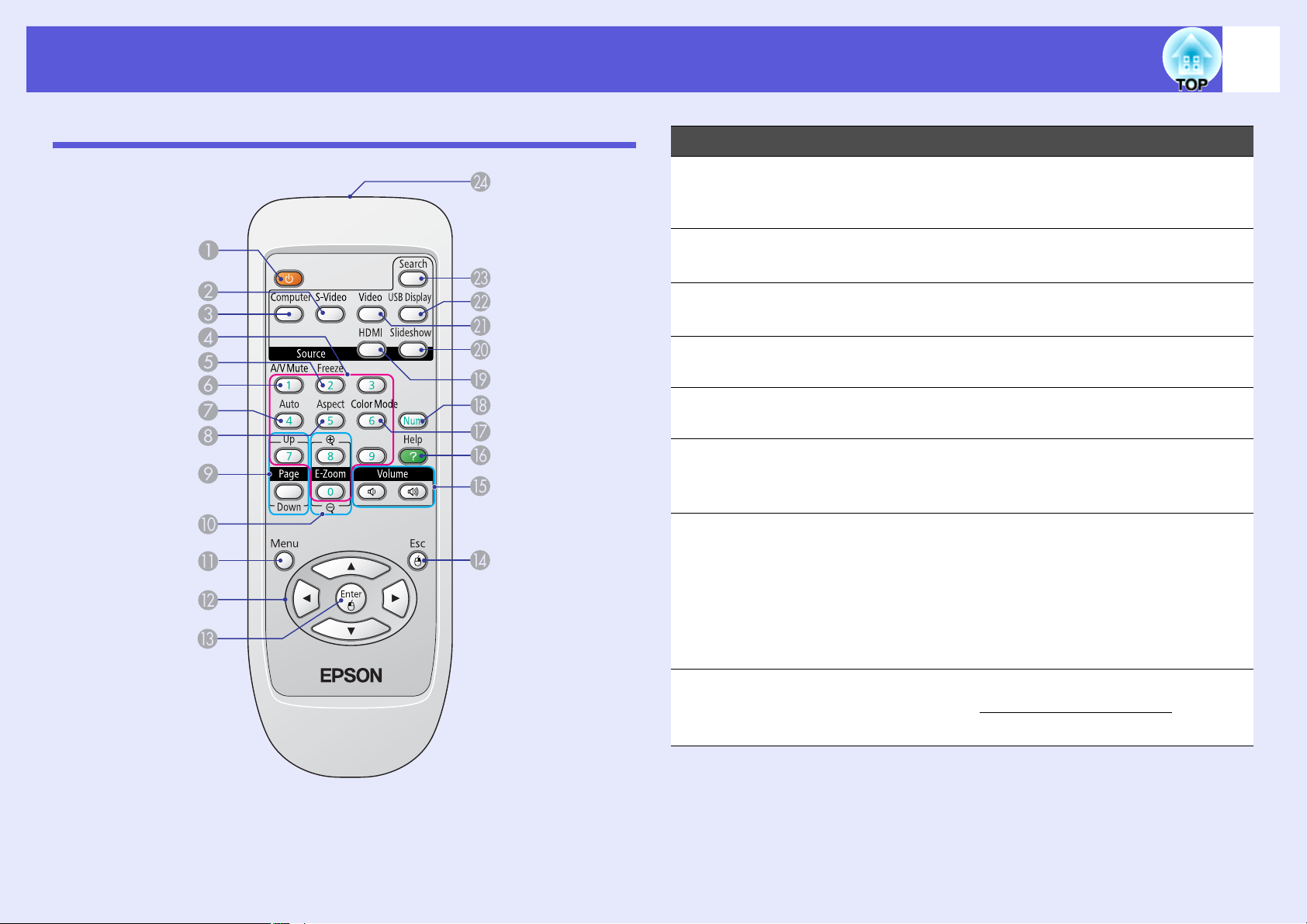
Названия деталей и их назначение
13
Пульт дистанционного управления
Название Функция
Кнопка [t] Служит для включения и выключения
A
проектора. s Руководство по быстрой
установке
Кнопка [S-Video] Переход на показ изображений с входного
B
порта S-Video. s стр.19
Кнопка
C
[Computer]
Цифровые
D
кнопки
Кнопка [Freeze] Служит для приостановки и возобновления
E
Кнопка [A/V
F
Mute]
Кнопка [Auto
G
Setup]
Переход на показ изображений с входного
компьютерного порта. s стр.19
Эти кнопки служат для ввода пароля.
s стр.31
смены изображений. s стр.24
Служит для включения и отключения
видеосигнала и звукового сигнала.
s стр.23
При нажатии этой кнопки во время
проецирования изображения,
сформированного компьютерным
сигналом, выполняется автоматическая
регулировка отслеживания, синхронизации
и позиционирования для проецирования
оптимального изображения.
Кнопка [Aspect] При каждом нажатии этой кнопки
H
изменяется форматное отношение
s стр.25
g.
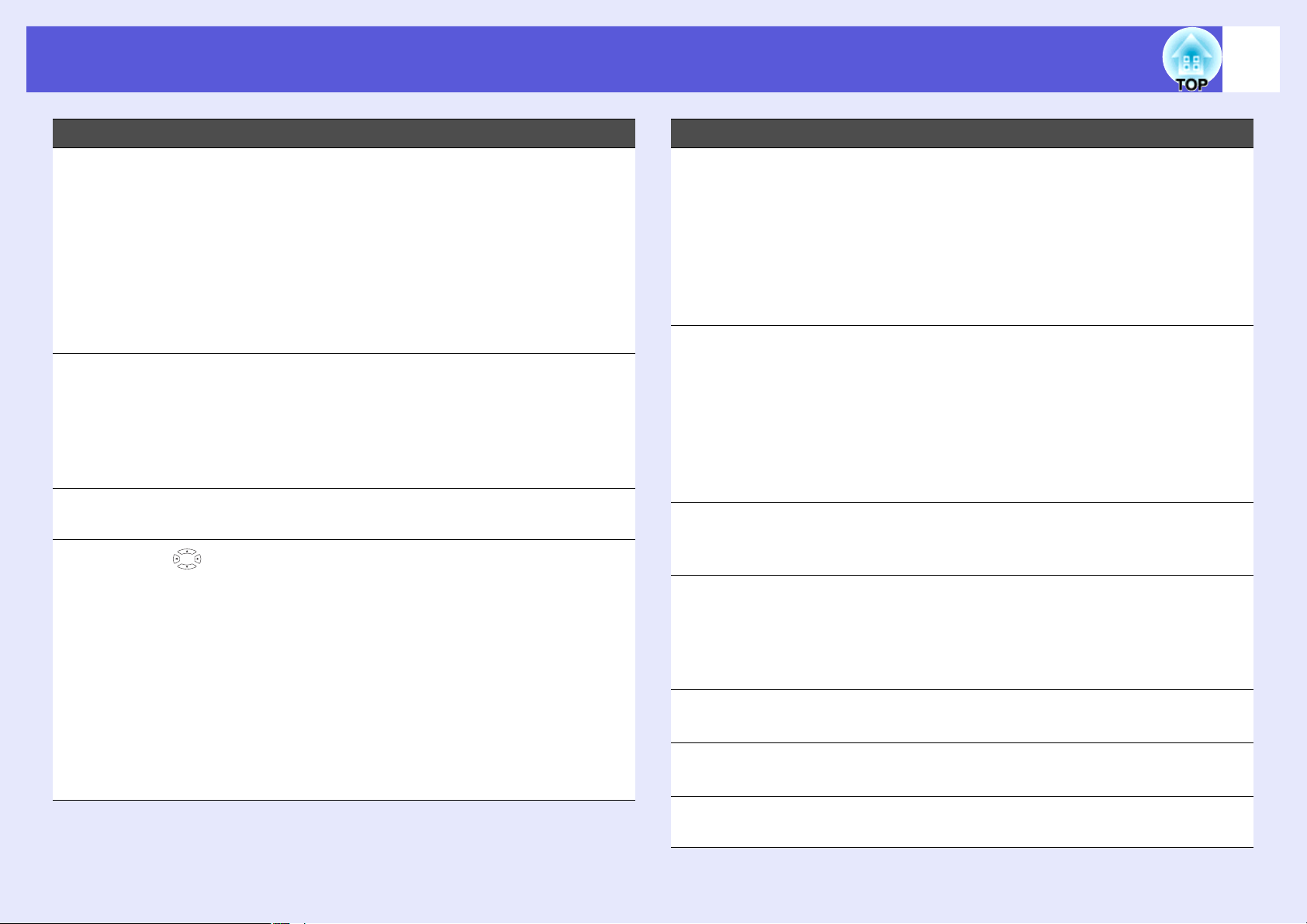
Названия деталей и их назначение
14
Название Функция
Кнопка [Page] (+)
I
(-)
Кнопки [E-
J
Zoom] (z) (x)
Кнопка [Menu] Служит для отображения и закрытия меню
K
L
Кнопка [ ]
Вы можете менять страницы при
проецировании с использованием функции
USB display. s стр.80
• При показе слайдов можно
перелистывать их вперед и назад.
s стр.87
• Функция смены страниц активируется при
подключении проектора к компьютеру с
помощью USB-кабеля. s стр.83
(+) Служит для увеличения изображения
без изменения размера области
проецирования.
(-) Служит для уменьшения участков
изображения, увеличенных с помощью
кнопки [z]. s стр.28
настройки. s стр.36
Нажатием этих кнопок во время
отображения меню настройки или экрана
со справочной информацией
осуществляется выбор пунктов меню и
задание значений параметров. s стр.36,
47
Выбор элемента или фотографии во время
показа слайдов. s стр.87
Если используется функция беспроводной
мыши, то при нажатии на эту кнопку
происходит перемещение указателя.
s стр.84
Название Функция
Кнопка [Enter] При отображении меню настройки или
M
экрана со справочной информацией эта
кнопка служит для доступа к текущему
пункту, его открытия и перехода к
следующему уровню. s стр.36, 47
Если используется функция беспроводной
мыши, то эта кнопка работает как левая
кнопка мыши. s стр.84
Кнопка [Esc] Служит для прекращения выполнения
N
текущей функции. Нажатием этой кнопки
во время отображения меню настройки
осуществляется переход к предыдущему
уровню. s стр.36, 47
Если используется функция беспроводной
мыши, то эта кнопка работает как правая
кнопка мыши. s стр.84
Кнопки [Volume]
O
(a) (b)
Кнопка [Help] Служит для отображения и закрытия
P
Кнопка [Color
Q
Mode]
Кнопка [Num] Эти кнопки служат для ввода пароля.
R
Кнопка [HDMI] Переход на показ изображений с входного
S
(a) Снижает громкость.
(b) Повышает громкость. s Руководство
по быстрой установке
экрана со справочной информацией,
содержащего указания по устранению
неполадок в случае их возникновения.
s стр.47
Каждое нажатие этой кнопки приводит к
изменению цветового режима. s стр.20
s стр.31
порта HDMI. s стр.19
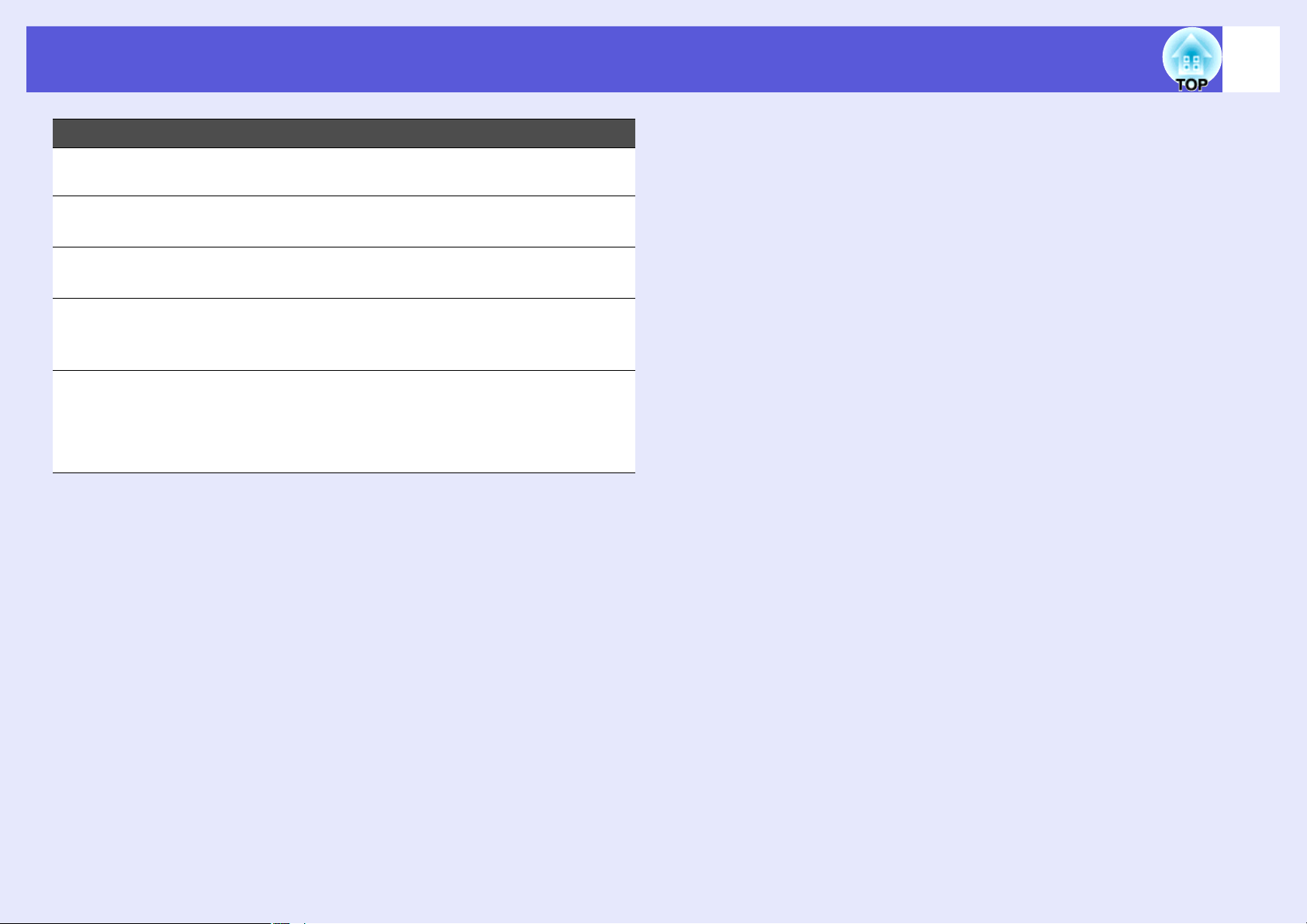
Названия деталей и их назначение
Название Функция
15
Кнопка
T
[Slideshow]
Кнопка [Video] Переход на показ изображений с входного
U
Кнопка [USB
V
Display]
Кнопка [Source
W
Search]
Область
X
излучения света
на пульте
дистанционного
управления
Переход на Слайд-шоу. s стр.19
порта Video. s стр.19
Переход на показ изображений в режиме
USB Display. s стр.19
Служит для переключения на следующий
источник, подсоединенный к проектору и
передающий изображение. s стр.18
Служит для подачи сигналов пульта
дистанционного управления.
s Руководство по быстрой установке
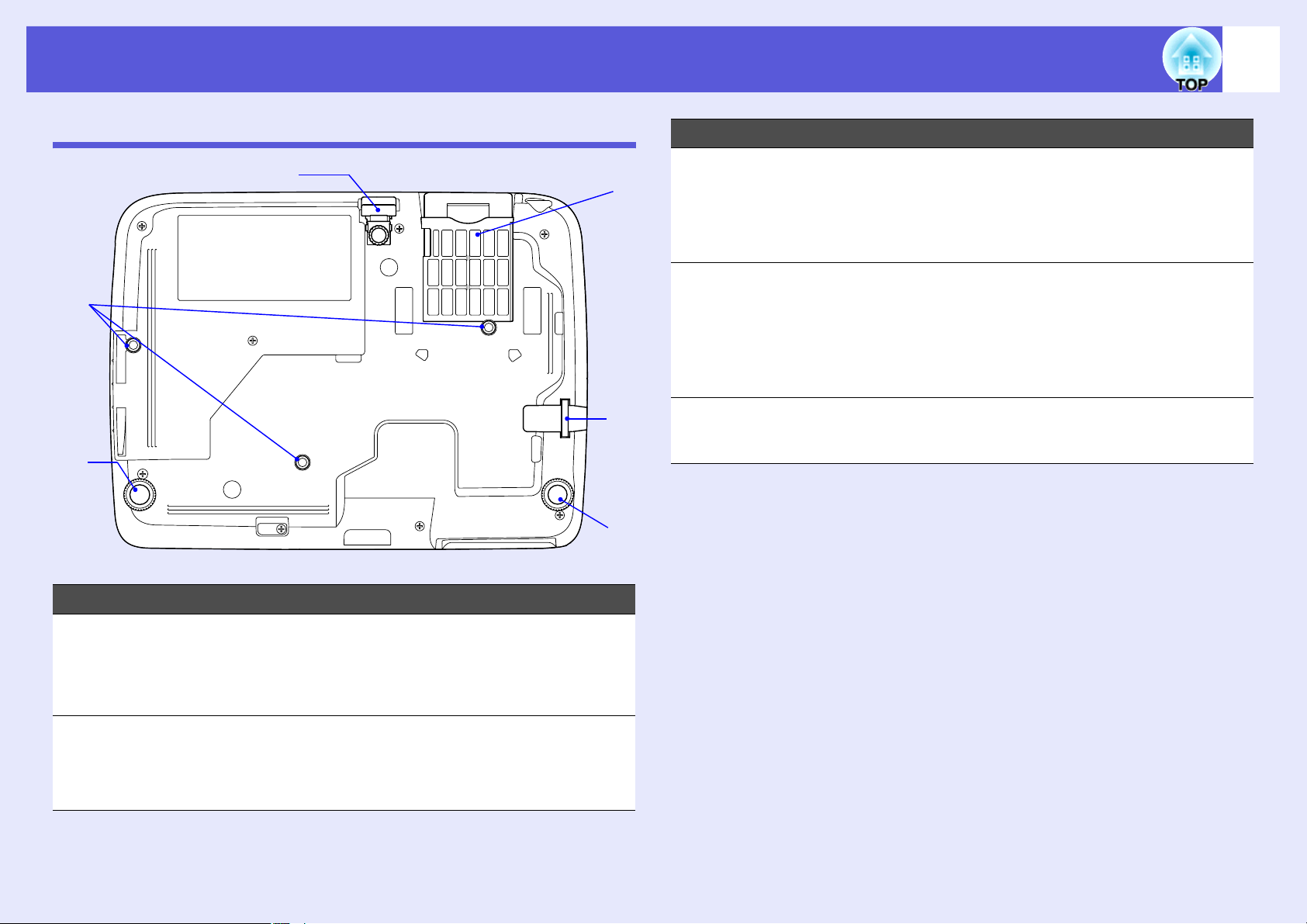
Названия деталей и их назначение
16
Основание
A
B
E
D
C
B
Название Функция
Точка
C
подключения
кабеля системы
безопасности
Воздушный
D
фильтр
(отверстие
воздухозаборни
ка)
Передняя
E
регулируемая
опора
Служит для пропускания серийно
выпускаемых кабельных замков, при
помощи которых можно прикрепить
проектор к неподвижному объекту.
s стр.34
Предотвращает попадание пыли и других
инородных частиц внутрь проектора при
всасывании воздуха. Когда требуется
чистка или замена фильтра, на проекторе
выводится предупреждающее сообщение.
s стр.64, 71
s стр.7
Название Функция
Точки
A
крепления
кронштейнов
подвески (3
точки)
Задняя опора (2
B
точки)
При подвешивании проектора к потолку в
этих точках следует закрепить
дополнительный потолочный крепеж.
s стр.63, 94
Чтобы выдвинуть или вдвинуть опору для
регулировки наклона по горизонтали,
поверните ее. s Руководство по
быстрой установке
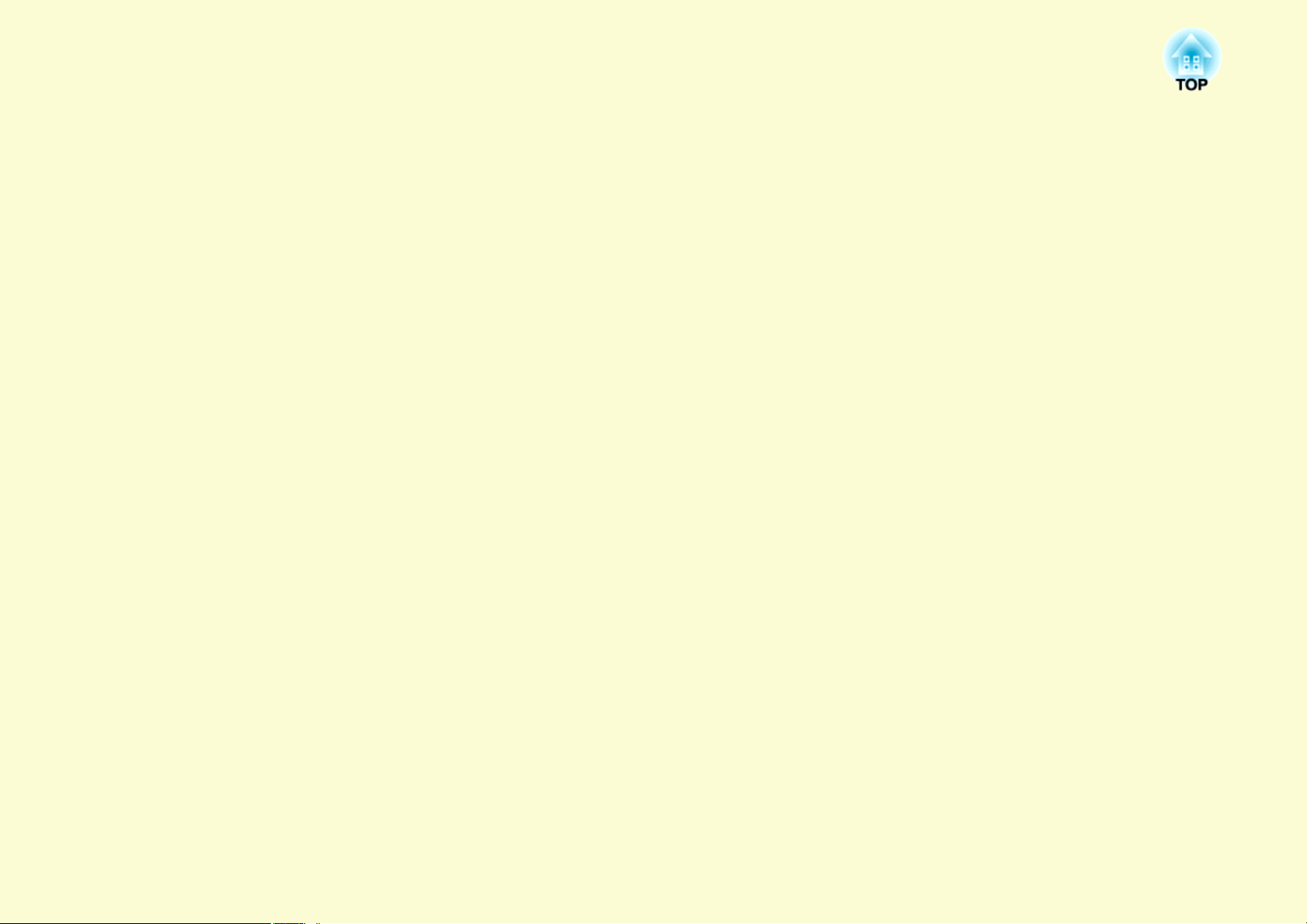
Полезные функции
В этой главе обсуждаются функции, которые полезны при проведении презентаций и других
демонстраций, а также функции защиты.
Смена проецируемого изображения ............ 18
• Переключение путем автоматического
обнаружения входного сигнала
(поиск источника)...........................................................18
• Прямое переключение пультом ДУ.............................19
Функции улучшения качества
проецирования.................................................. 20
• Выбор качества проецирования
(Выбор цветового режима)............................................20
Изменение цветового режима пультом ДУ ...............................20
Изменение цветового режима в меню конфигурации ..............21
• Автонастройка диафрагмы..........................................22
• Временное подавление воспроизведения
изображения и звука (Подавление сигнала
аудио/видео)......................................................................23
• Остановка смены изображений (Функция паузы)...24
Функции защиты ...............................................30
• Организация работы пользователей
(Защита паролем) ........................................................... 30
Тип защиты паролем.................................................................... 30
Настройка защиты паролем
Для настройки режима Защита паролем используется
следующая процедура............................................................. 31
Ввод пароля ..................................................................................32
• Запрет на выполнение операций
(Блокир. управл.)............................................................ 33
• Замок от злоумышленников ........................................ 34
Установка кабельного замка .......................................................34
• Изменение формата изображения................................25
Способы переключения ...............................................................25
Изменение формата компьютерных/HDMI изображений........26
• Увеличение части изображения (E-Zoom).................28

Смена проецируемого изображения
Для переключения между проецируемыми изображениями
используются следующие методы.
• Переключение путем поиска источника
Проектором автоматически обнаруживаются сигналы,
поступающие от подключенного оборудования, и
осуществляется проецирование изображения, поступающего с
этого оборудования.
• Прямое переключение
Переход к требуемому входному порту осуществляется
нажатием кнопки на пульте дистанционного управления.
Переключение путем автоматического обнаружения входного сигнала (поиск источника)
Процедура
Перед выполнением этой операции подключите видеоаппаратуру и
запустите воспроизведение.
Использование пульта дистанционного управления
18
Обеспечивается быстрое проецирование нужного изображения,
поскольку при нажатии на кнопку [Source Search] пропускаются
входные порты, с которых не поступает сигнал изображения.
Компьютер Video (Видео)S-Video
Слайд-шоу
*
USB Display
HDMI
*
Использование панели управления
Если подключены два устройства или более, нажимайте
кнопку [Source Search], пока не будет спроецировано
требуемое изображение.
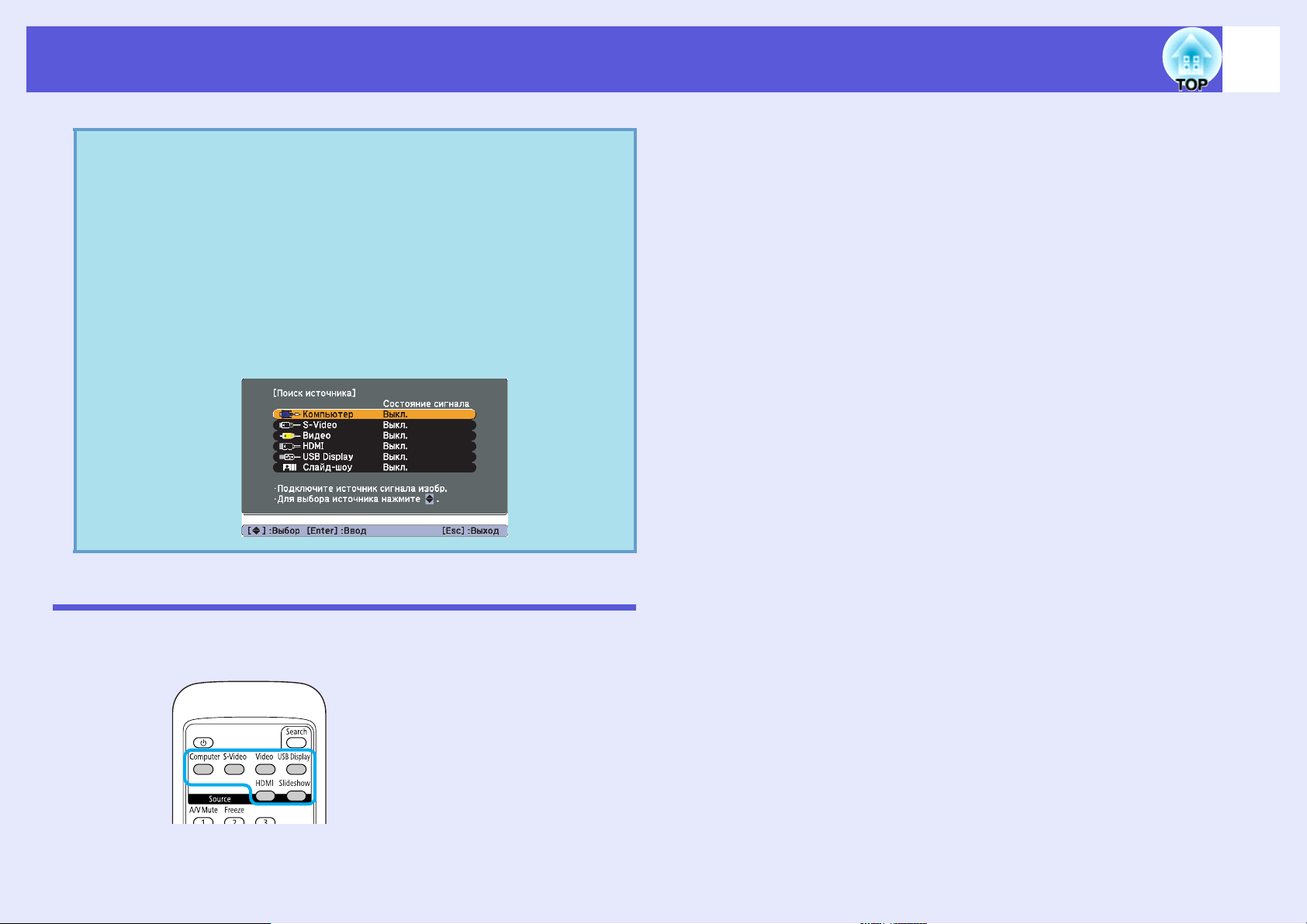
Смена проецируемого изображения
В случае, если доступно только изображение,
q
отображаемое проектором в текущий момент, или
если не обнаружено ни одного сигнала изображения,
появляется следующий экран с отображением
статуса сигналов изображения. Пользователь может
выбрать входной порт, на который подает сигнал для
проецирования то подключенное оборудование,
которое предполагается использовать. Если в
течение 10 секунд не выполняются никакие
экран закрывается.
19
операции,
Прямое переключение пультом ДУ
Вы можете напрямую перейти к требуемому источнику, нажав
кнопку на пульте дистанционного управления.
Информацию о работе кнопок можно посмотреть здесь. s стр.13
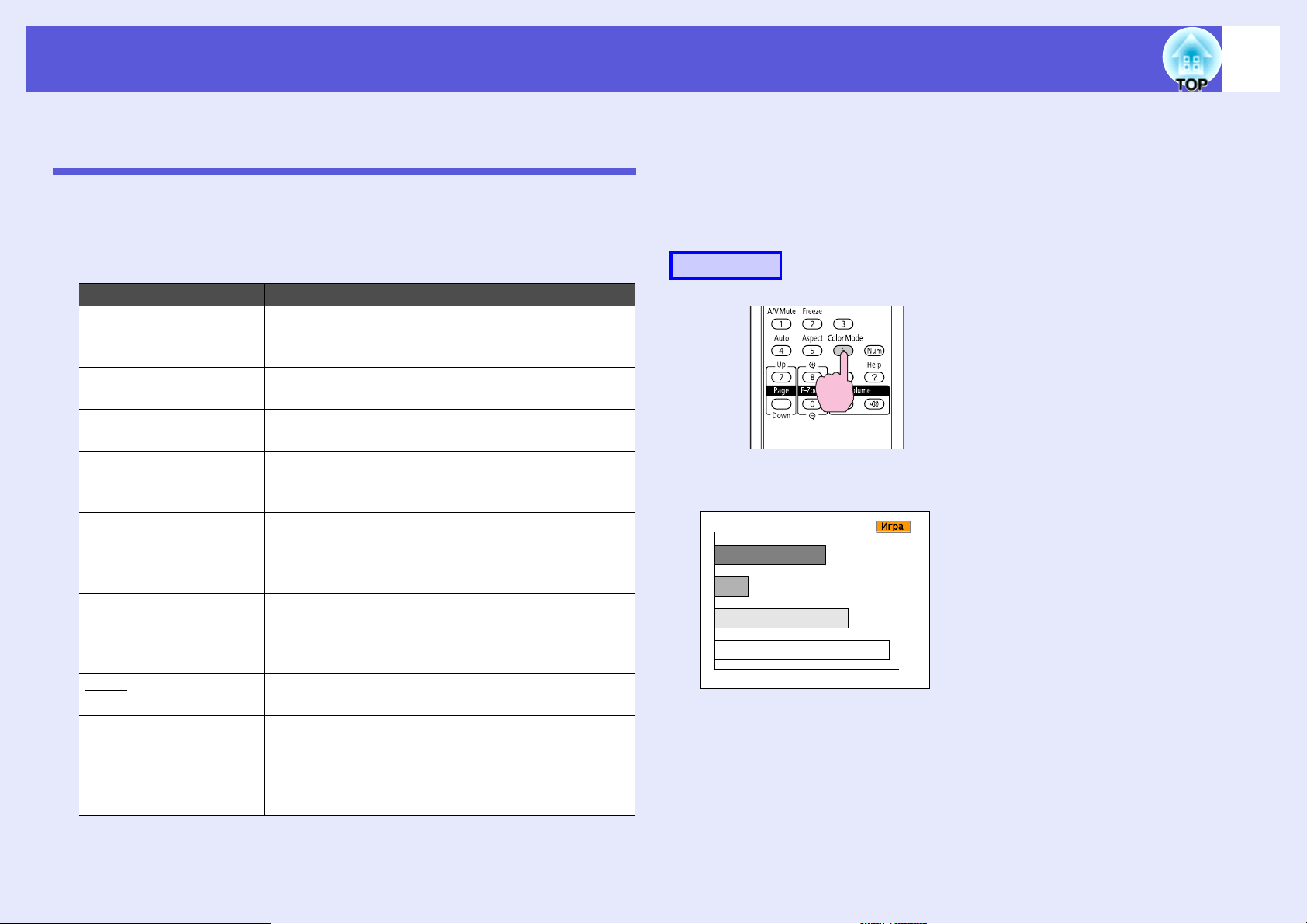
Функции улучшения качества проецирования
20
Выбор качества проецирования (Выбор цветового режима)
Выбором настройки, наилучшим образом соответствующей
условиям среды проецирования, легко достигается оптимальное
качество изображения. Яркость изображения изменяется в
зависимости от выбранного режима.
Режим Рекомендуемое применение
Динамический Наилучший вариант для использования в ярко
освещенном помещении. Это самый яркий
режим с хорошим отображением темных тонов.
Игра Наилучший вариант для показа цветных
презентаций в ярко освещенном помещении.
Гостиная Наилучший вариант для показа черно-белых
презентаций в ярко освещенном помещении.
Театр Наилучший вариант для просмотра фильмов в
темном помещении. Изображения приобретают
естественный вид.
*1
Фото
*2
Спорт
sRGBg Наилучший вариант для изображений,
Темная стена Даже при проецировании на классную доску
Наилучший вариант для проецирования
неподвижных изображений, например,
фотографий, в ярко освещенном помещении.
Изображения выглядят яркими и контрастными.
Наилучший вариант для просмотра
телевизионных программ в ярко освещенном
помещении. Изображения выглядят яркими и
реалистичными.
соответствующих цветовому стандарту sRGB.
черного или зеленого цвета эта настройка
обеспечивает получение изображений с
естественным оттенком, как при проецировании
на экран.
*2 Может быть выбран только для следующих входных сигналов.
Компонентный видеосигнал, сигнал S-video, композитный
видеосигнал, компонентный HDMI
f Изменение цветового режима пультом ДУ
Процедура
При каждом нажатии этой кнопки на экране отображается название
цветового режима и происходит смена цветового режима.
При нажатии кнопки во время отображения на экране названия
цветового режима выполняется переход к следующему цветовому
режиму.
*1 Может быть выбран только для следующих входных сигналов.
Компьютер, HDMI Digital-RGB, USB Display, Слайд-шоу
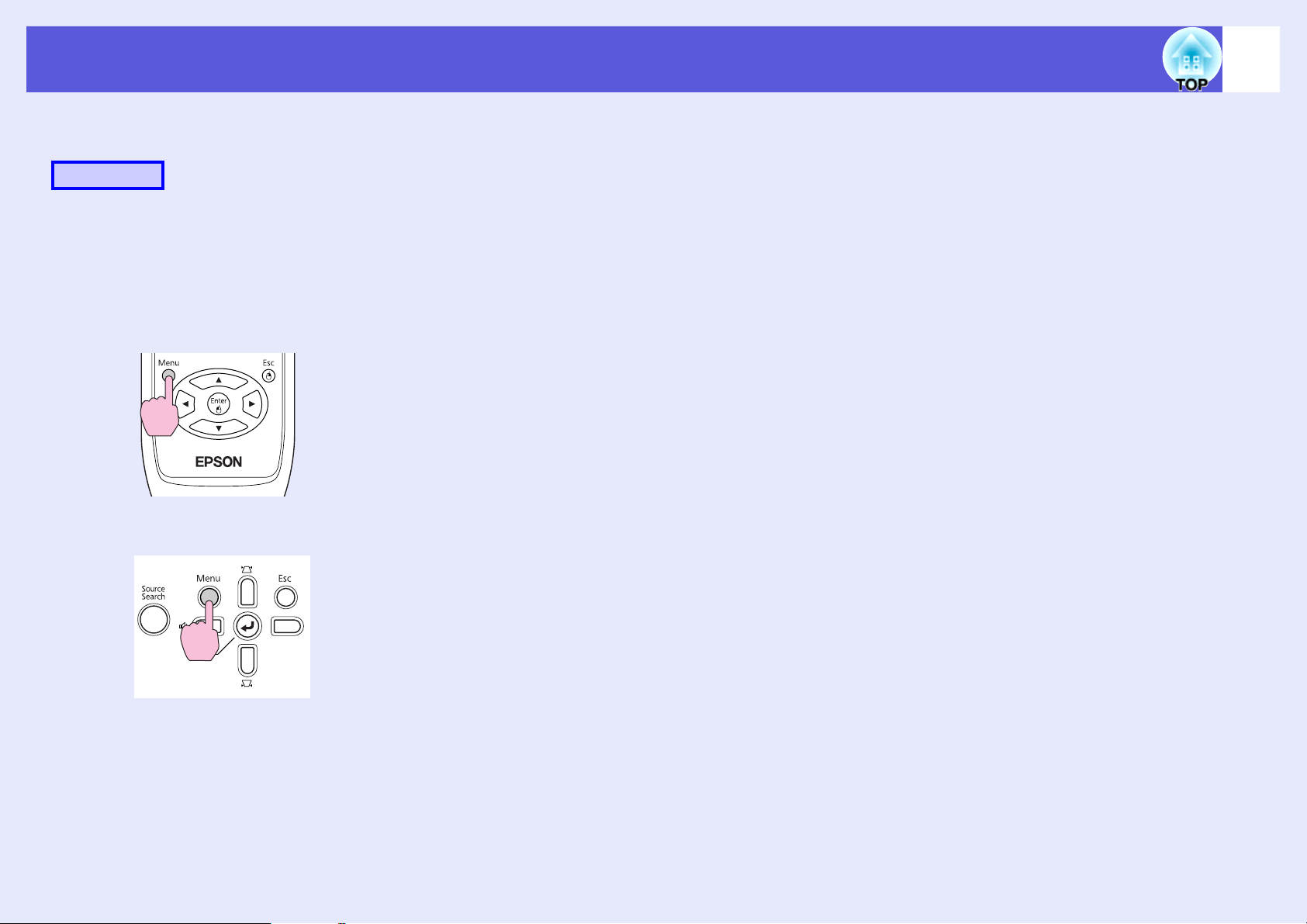
Функции улучшения качества проецирования
21
f Изменение цветового режима в меню конфигурации
Процедура
A
Использование пульта дистанционного управления
Использование панели управления
Нажмите кнопку [Menu] и выберите в меню
настройки "Изображен" - "Цветовой режим".
s стр.36
B
C
Выберите название цветового режима.
Нажмите кнопку [Menu], чтобы закрыть меню
настройки.
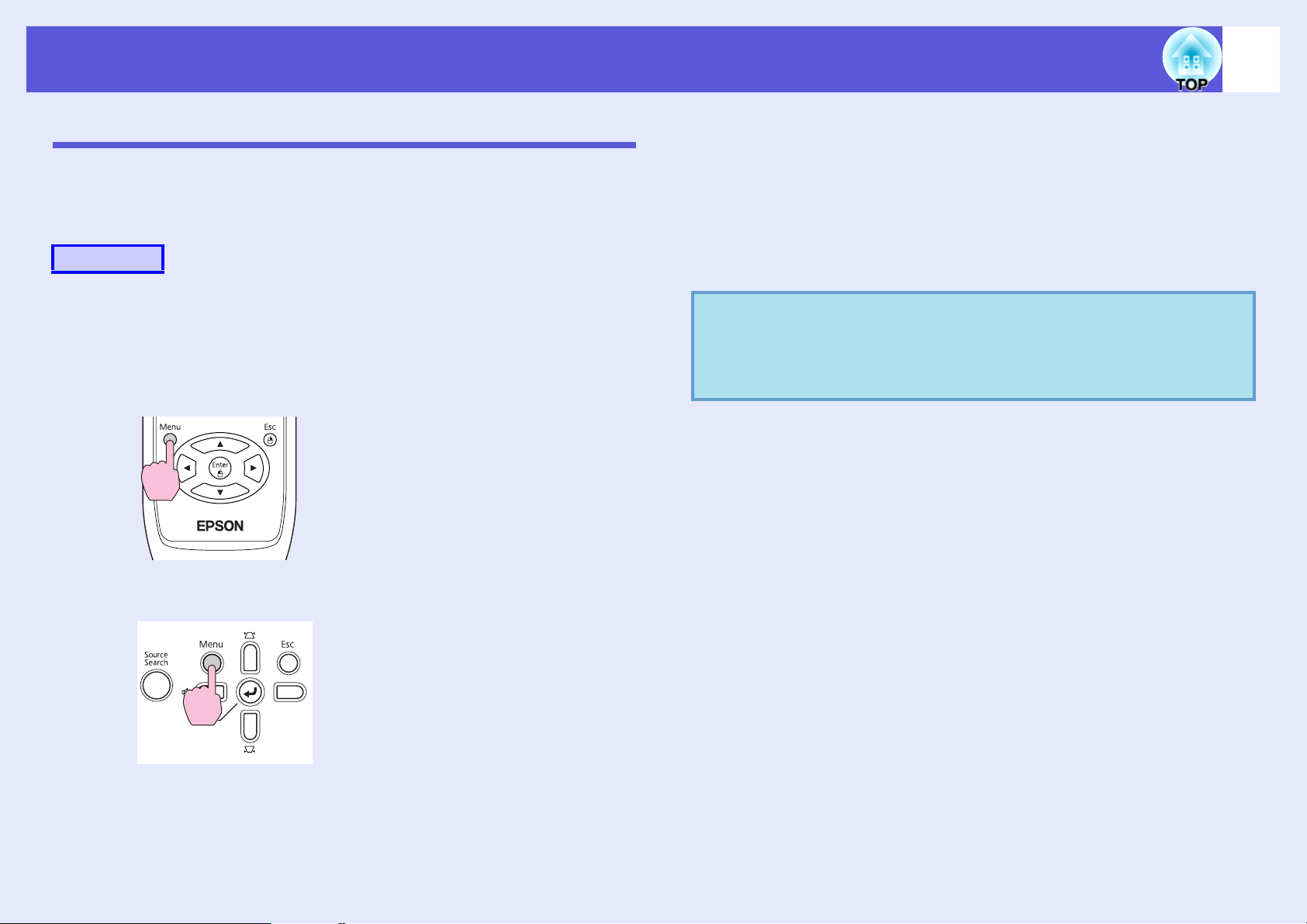
Функции улучшения качества проецирования
22
Автонастройка диафрагмы
Автоматическая настройка светимости в соответствии с яркостью
проецируемого изображения позволит получать глубокие,
насыщенные картинки.
Процедура
A
Использование пульта дистанционного управления
Нажмите кнопку [Menu] и выберите в меню
настройки "Изображен" - "Автонастр. диафр".
s стр.36
B
C
q
Выберите "Вкл.".
Установленное значение будет запоминаться для каждого
цветового режима.
Нажмите кнопку [Menu], чтобы закрыть меню
настройки.
Данный пункт меню недоступен для выбора, если в
меню "Изображен." для настройки параметра
"Цветовой режим" выбрано значение
"Динамический" или "Театр".
Использование панели управления
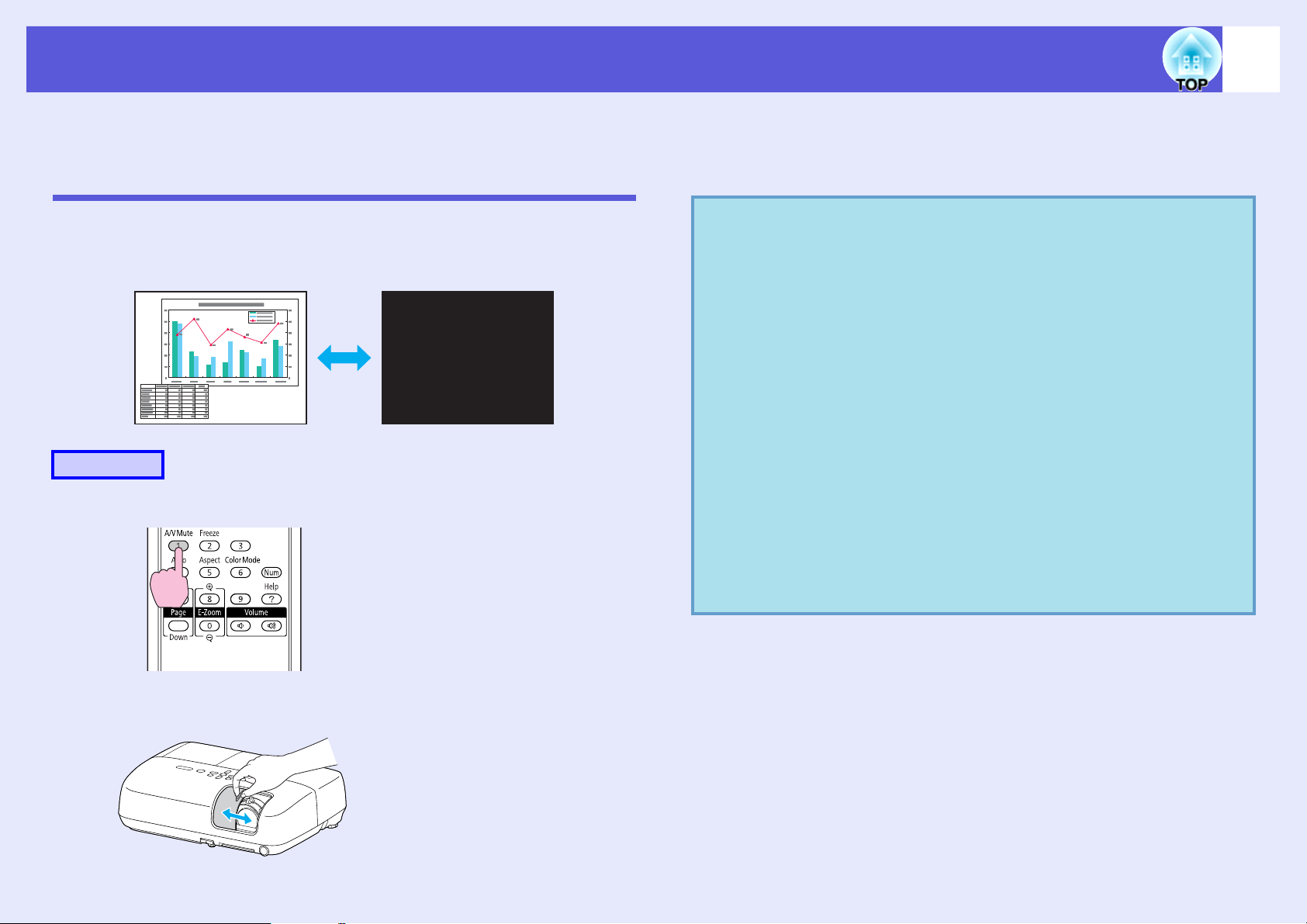
Функции улучшения качества проецирования
23
Временное подавление воспроизведения изображения и звука (Подавление сигнала аудио/видео)
Эта функция используется для привлечения внимания аудитории к
тому, о чем идет речь, или при необходимости скрыть такие детали,
как переход к другому файлу во время проведения презентаций с
использованием компьютера.
Процедура
Пульт дистанционного управления
При каждом нажатии этой кнопки или закрывании и открывании
переключателя подавления сигнала аудио/видео функция
Отключение A/V активируется или отключается.
• Если эта функция применяется во время
q
проецирования движущихся изображений,
воспроизведение изображений и звука продолжается.
Невозможно вернуться в точку, где была
активирована функция Отключение A/V.
• С помощью пульта дистанционного управления
можно в качестве экрана режима подавления
сигнала аудио/видео выбрать отображение черного
или синего фона или логотипа, воспользовавшись
пунктами "Расширен." - "Дисплей" - "Отключение
s
A/V" меню настройки.
• Если отключение сигнала аудио-видео инициируется
при закрытом переключателе подавления аудио/
видео сигнала, источник питания можно
настроить на автоматическое отключение по
истечении приблизительно 30 минут,
воспользовавшись в меню настройки пунктом
"Расширен." - "Управление" - "Таймер крыш.
s
линзы".
стр.43
стр.42
Проектор
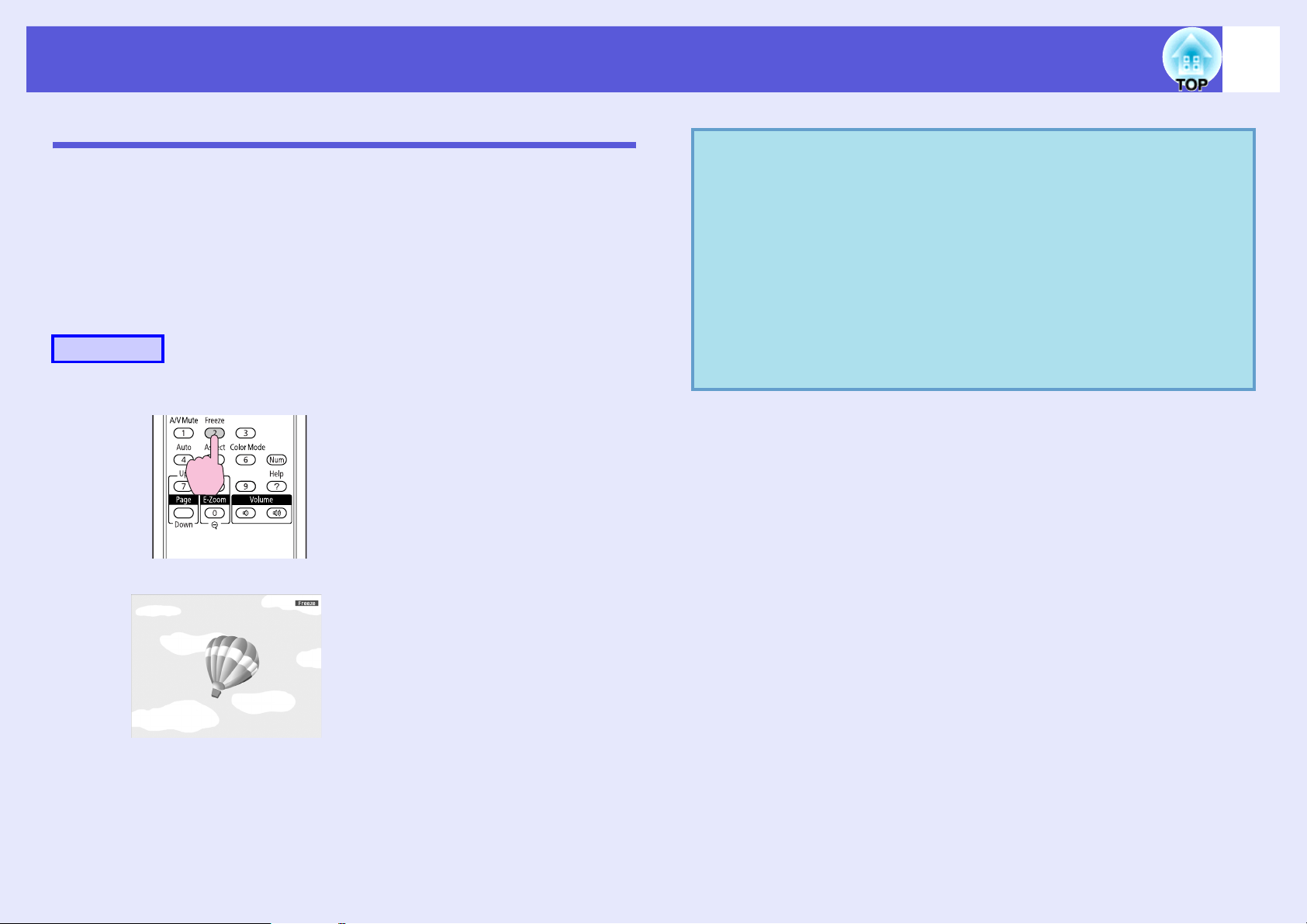
Функции улучшения качества проецирования
Остановка смены изображений (Функция паузы)
Если на экране остановлена смена движущихся изображений,
проецирование изображения продолжается, что позволяет
проецировать движущиеся изображения по одному кадру, как при
проецировании неподвижных фотографий. Кроме этого, если
предварительно была активирована функция паузы, такие операции,
как смена файлов во время проведения презентаций с компьютера,
можно выполнять без проецирования каких-либо изображений.
Процедура
Пульт дистанционного управления
q
• Воспроизведение сигнала аудио не прекращается.
• Источник изображений продолжает
воспроизводить движущиеся изображения даже
если смена кадров на экране остановлена, поэтому
невозможно возобновить проецирование с той
точки, в котором оно было приостановлено.
• Если кнопка [Freeze] нажимается при отображении
экрана меню настройки или экрана справки,
отображаемый экран очищается.
• Режим стоп-кадра функционирует также
использовании функции E-Zoom.
при
24
При каждом нажатии кнопки функция "Стоп-кадр" активируется или
отключается.
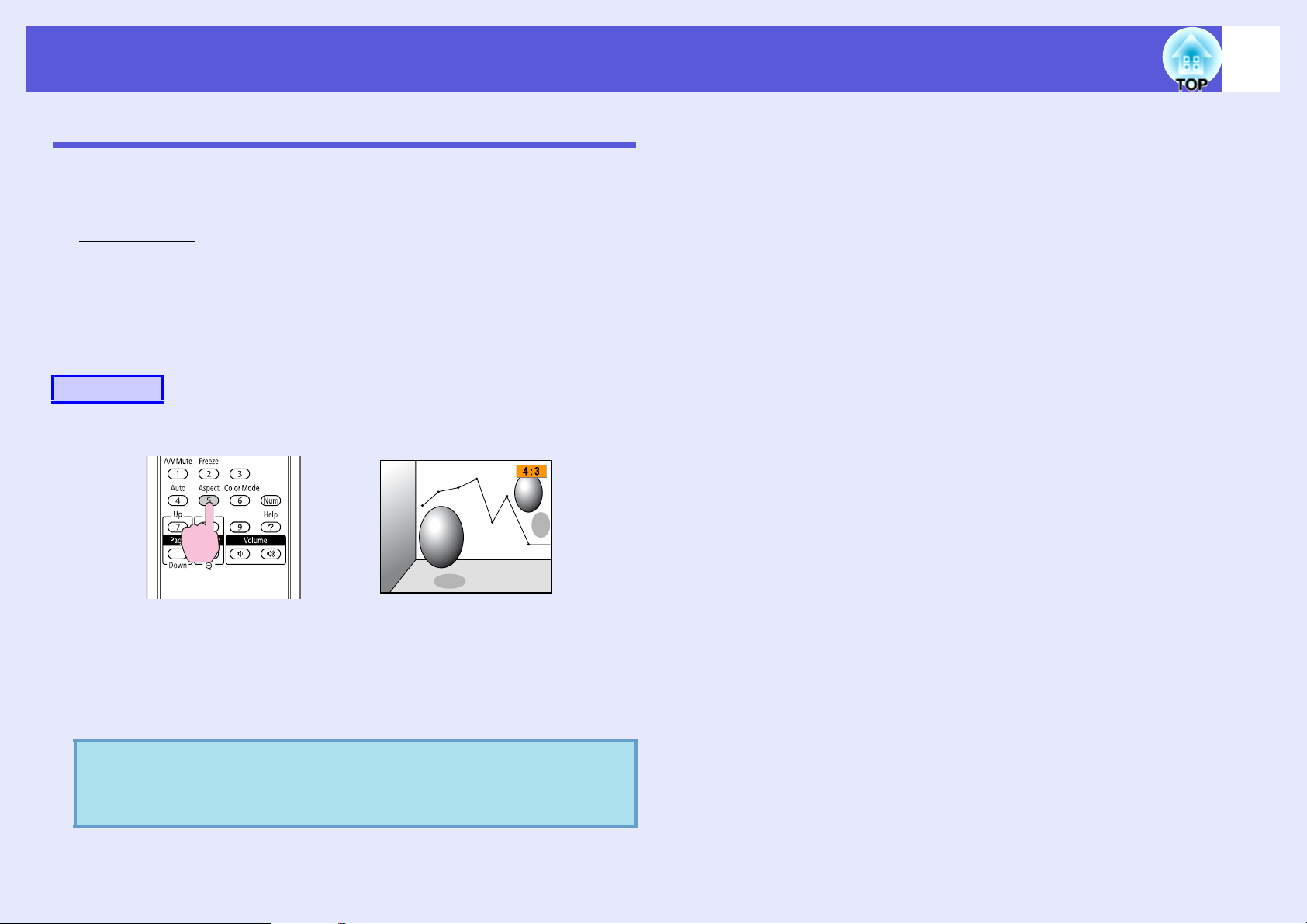
Функции улучшения качества проецирования
Изменение формата изображения
Если подключена видеоаппаратура, которая проецирует
изображения, записанные в виде цифрового видео или на дисках
DVD в широкоэкранном формате с соотношением 16:9, то измените
формат экранаg. Изменение форрматного отношения также
необходимо при проецировании полноэкранных компьютерных
изображений.
Способы смены и типы форматного отношения следующие.
f Способы переключения
Процедура
25
При каждом нажатии этой кнопки на экране отображается название
формата и происходит смена формата.
При нажатии кнопки во время отображения на экране названия
формата выполняется переход к следующему режиму формата.
Этого можно достичь также с помощью параметра
q
"Соотношен. сторон" в пункте "Сигнал" меню
настройки.
s
стр.40
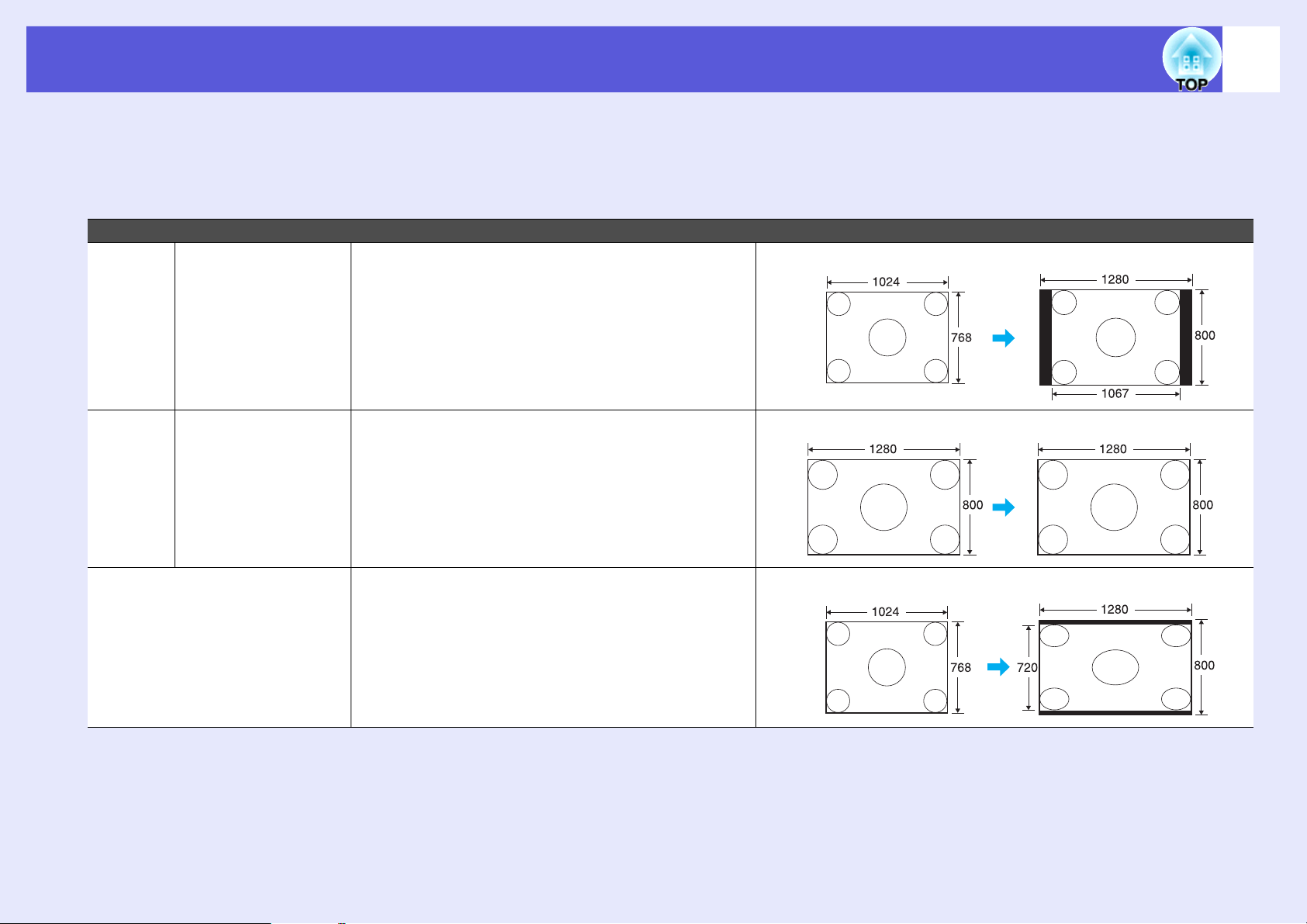
Функции улучшения качества проецирования
f Изменение формата компьютерных/HDMI изображений
При проецировании изображений, поступающих с входного порта Компьютер или порта HDMI , форматное отношение можно изменить
следующим образом. Размер проекции составляет 1280 x 800 точек (форматное отношение 16:10) в связи с разрешением экрана WXGA. При
проецировании на экраны 16:9, установите формат "16:9".
Значение Объяснение Примеры проецирования
Нормал
ьное
Проекция
изображений с
входного порта
Компьютер
Проецирование полноразмерной проекции с
сохранением форматного отношения
входного изображения.
При поступлении входного сигнала 1024 ^ 768.
26
Авто Проекция
изображений с
входного порта
HDMI
16:9 Проецирование полноразмерной проекции с
Проецирование с надлежащим форматным
отношением на основе информации из
входного сигнала.
форматным отношением 16:9.
При поступлении входного сигнала 1280 ^ 800.
При поступлении входного сигнала 1024 ^ 768.
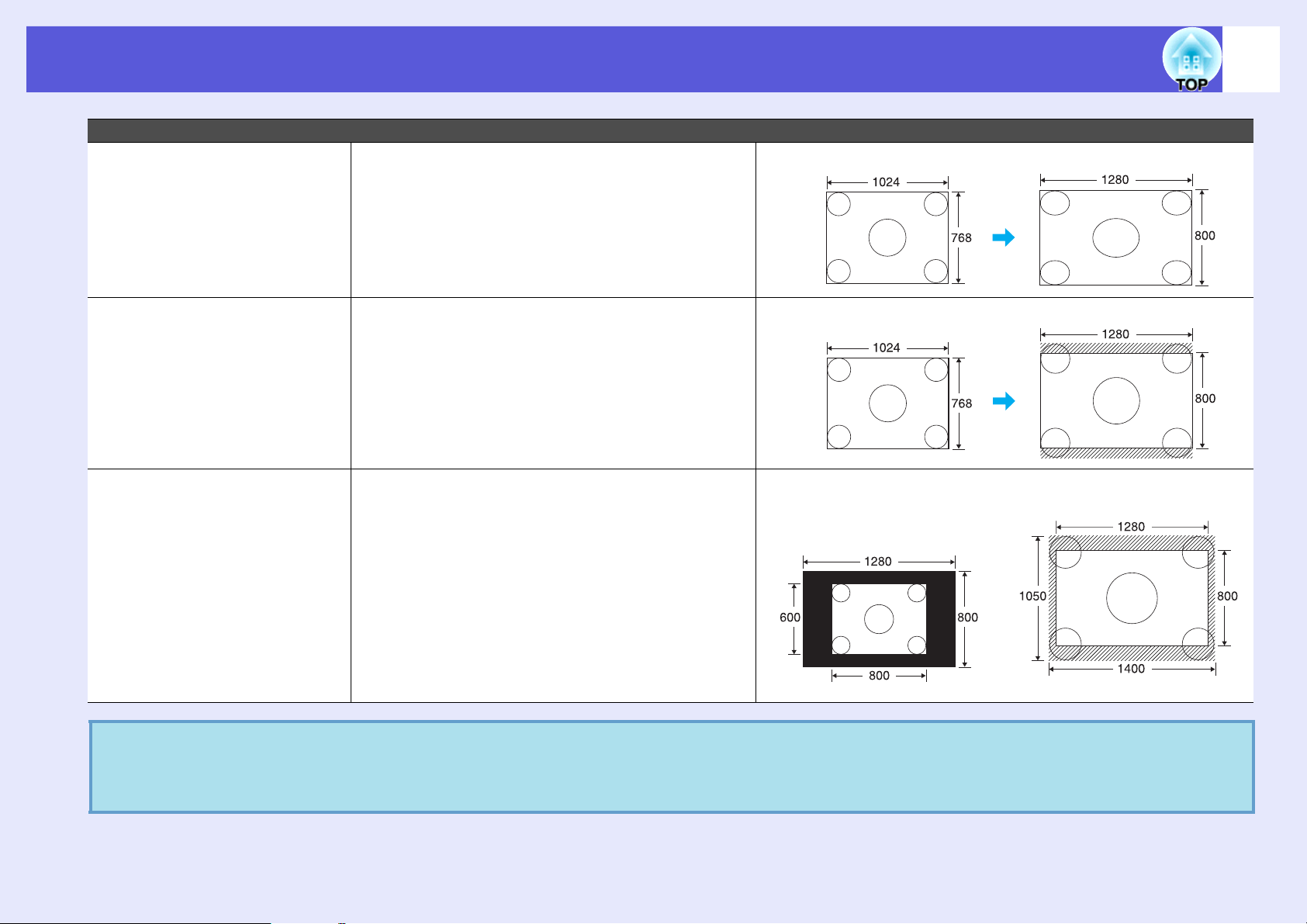
Функции улучшения качества проецирования
Значение Объяснение Примеры проецирования
Полное Проецирование на весь экран. При поступлении входного сигнала 1024 ^ 768.
27
Масшта
б
Оригина
льное
q
Проецирование полноразмерной проекции с
сохранением форматного отношения
входного изображения в боковом
направлении. Части изображения, выходящие
за размеры проекции, не проецируются.
Проецирование изображения с исходным
разрешением в центр экрана. Наилучший
вариант для более качественного
проецирования.
Если разрешение превышает 1280 ^ 800
точек, то края изображения не
отображаются.
При поступлении входного сигнала 1024 ^ 768.
При поступлении входного
сигнала 800 ^ 600.
При поступлении входного
сигнала 1400 ^ 1050.
Если часть изображения отсутствует или не может проецироваться полностью, то при проецировании компьютерных
изображений установите режим "Растянутое" или "Нормальное" в пункте "Разрешение" меню настройки, в
зависимости от размера экрана компьютера.
s
стр.39
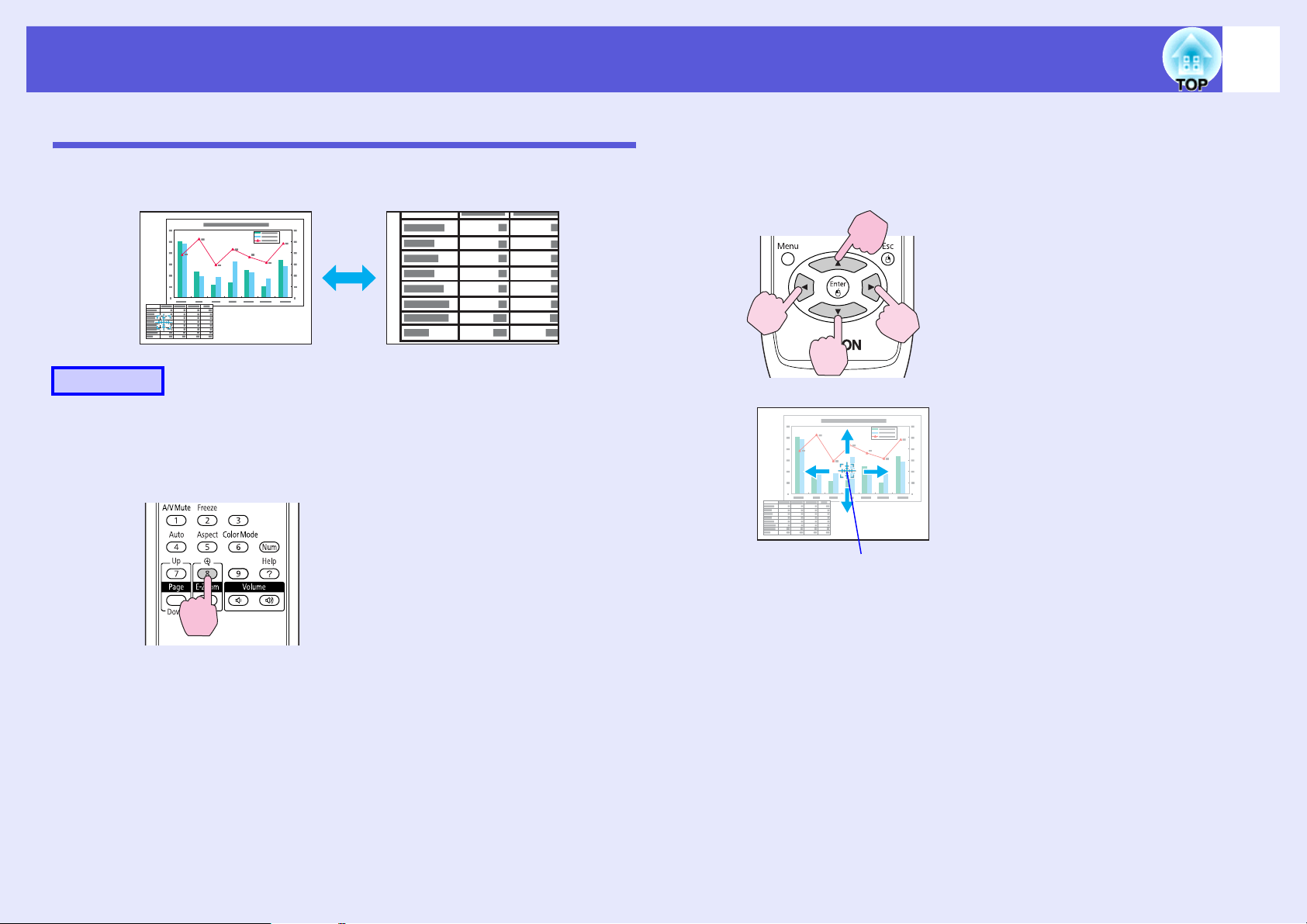
Функции улучшения качества проецирования
28
Увеличение части изображения (E-Zoom)
Эта функция полезна при необходимости увеличения изображения
для просмотра деталей, например, графиков и таблиц.
Процедура
A
Пульт дистанционного управления
Запуск E-Zoom.
B
Пульт дистанционного управления
Переместите перекрестие на участок
изображения, который требуется увеличить.
Перекрестие
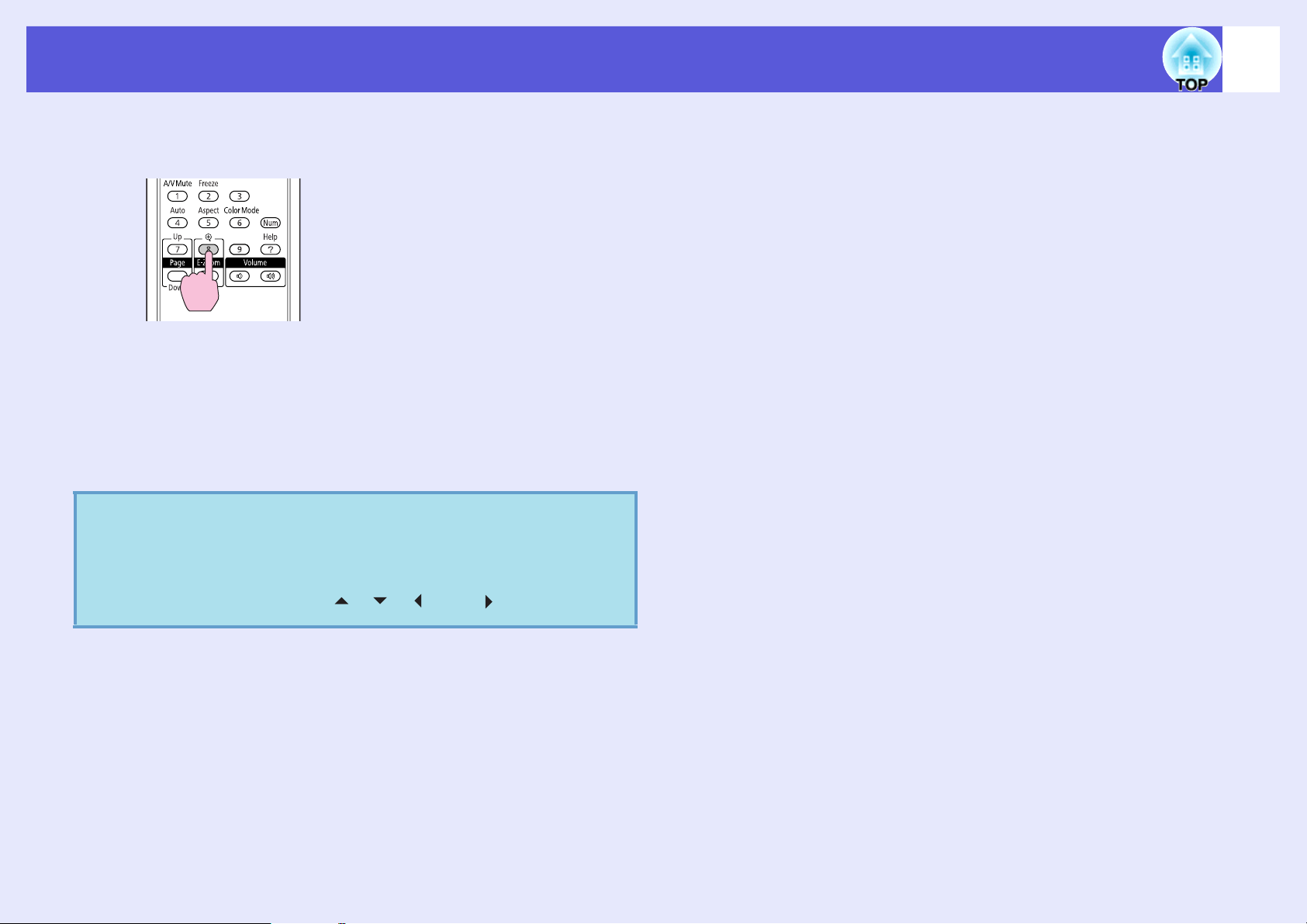
Функции улучшения качества проецирования
29
C
Пульт дистанционного управления
q
Увеличение.
При каждом нажатии этой кнопки указанная область
увеличивается. Для быстрого увеличения следует удерживать
кнопку в нажатом положении.
Уменьшение увеличенного изображения осуществляется
нажатием кнопки [-].
Кнопка [Esc] служит для отмены операции.
• На экране отображается коэффициент
увеличения. Для увеличения выбранной области от 1
до 4 раз предусмотрено 25 шагов приращения.
• Прокрутка изображения осуществляется
нажатием кнопок [], [], [] или [].
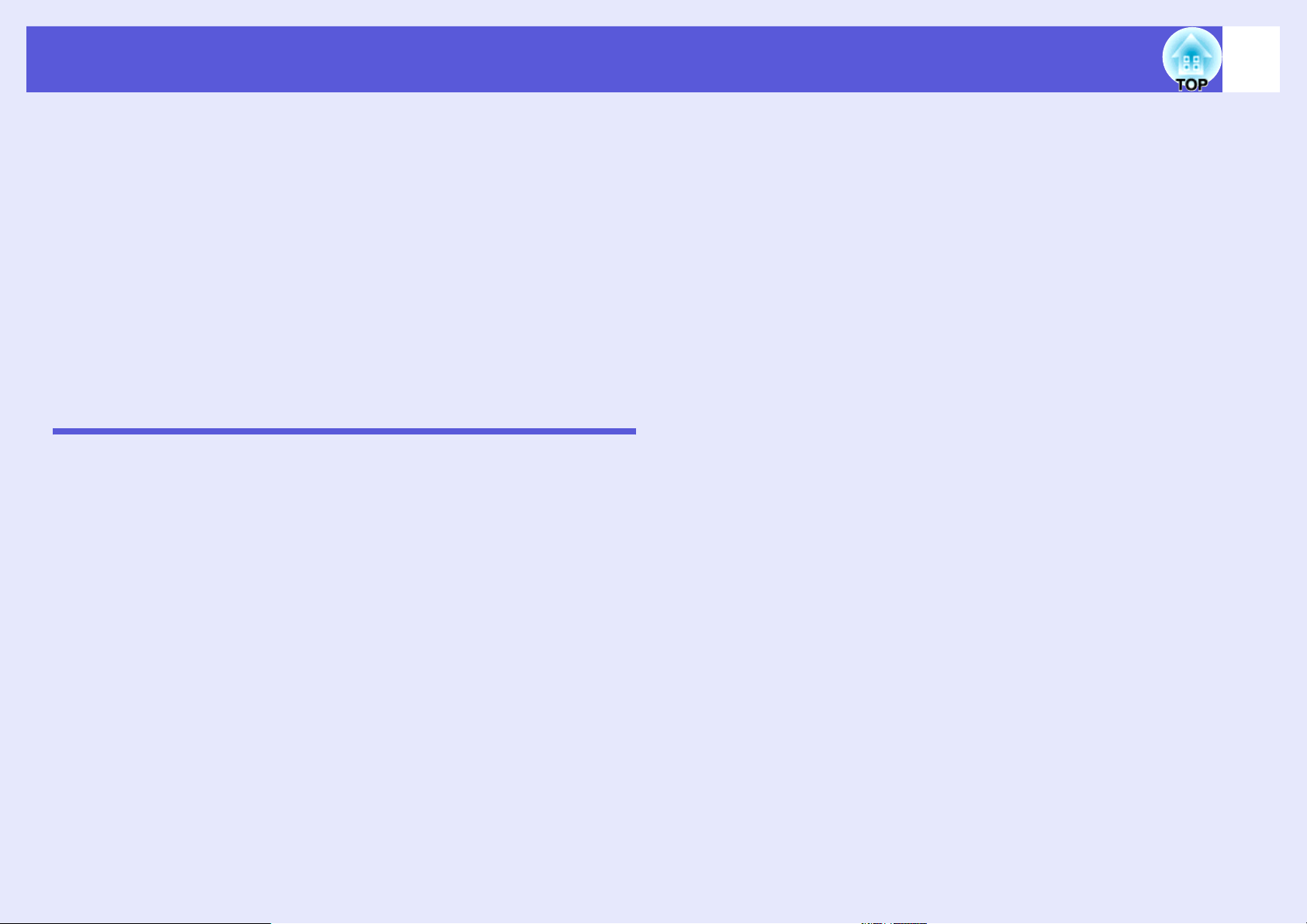
Функции защиты
30
В проекторе предусмотрены следующие расширенные функции
защиты.
• Защита паролем
Позволяет ограничить круг лиц, которым разрешено
пользоваться проектором.
• Блокировка панели управления
Позволяет предотвратить изменение настроек проектора
лицами, не имеющими на это разрешения.
• Замок от злоумышленников
В проекторе предусмотрены различные устройства защиты от
злоумышленников.
Организация работы пользователей (Защита паролем)
Если активирована функция защиты паролем, то лица, не знающие
пароля, не могут использовать проектор для проецирования
изображений даже если питание проектора включено. Более того,
невозможно изменить логотип пользователя, отображаемый при
включении проектора. Эта функция действует как устройство
предотвращения кражи, поскольку даже украденным проектором
невозможно пользоваться. В момент приобретения функция защиты
паролем не активирована.
2."Защита логотипа"
Даже в том случае, если кто-либо попытается изменить логотип
пользователя, установленный владельцем проектора, сделать этого
не удастся. Если для параметра "Защита логотипа" задано
значение "Вкл.", запрещены изменения значений следующих
параметров.
• Регистрация логотипа пользователя
• Изменение значений параметров "Фон", "Экран загрузки" и
"Отключение A/V" в пункте "Дисплей" меню настройки.
f Тип защиты паролем
В соответствии со способом использования проектора
предусмотрены два вида настроек защиты паролем.
1. "Блокир. включения"
Если для настройки "Блокир. включения" задано значение "Вкл.",
пароль должен вводиться при каждом включении питания
проектора после того, как он был отключен от источника питания,
к которому он подключался при последнем вводе пароля. Если
правильный пароль не введен, проектор не запускается.
